Xiaomi Redmi ProがGearBestプレセール終了前に来たのでレビューします。
プレセール終了前の機体ということは・・・中国バージョン!中国語分かる人は良いんだけど自分は全く分からないので「苦労しろ」ということですね(トホホ)

Xiaomi Redmi Pro
Xiaomi Redmi Pro スペック
[smapho id=”IN (386)” keikoku=’off’]
Xiaomi Redmi Pro 開封
GearBestの梱包
今回は消費税2380円取られた。
- 輸入内国消費税等:1300
- 立替納税手数料(消費税込):1080円
原因はインボイスに299.99ドルと書いてあった。(間違いないですね。)
プチプチで空間埋めるんじゃなくて巻いたほうが良いと思いますよ。
化粧箱の状態
シールが重なって2つ貼ってあるのが気になる・・・8/30製造だけど、下はなんだろう。
いつものXiaomiの箱です。
開封
パカっと、
5.5インチ、普通サイズですね。
付属品もいつもどおりシンプルでUSBアダプタ・USBケーブル・取説・SIMピンです。
裏面!いつもと違う点が2点。横に粗めのギラギラしたシルバーヘヤライン、カメラ2つ。
USBアダプタ
こちらもいつもどおり5V2Aです。
ベタベタシール再び
このシール・・・はがれにくく、マジで改善してほしい。
Xiaomi Redmi Pro 外観チェック
表面
表・横・裏のエッジ部分は全てツヤありの面取り仕上げ、
側面金属から1mmほど白いプラパッキンが立ち上がってるのがあまり気に入らない部分。
最近のXiaomi気はだいたいこういう構造です。Mi Maxも同じ構造。
完成度は激高、もう完成度でスマホを比べられなくなりました。
ホームボタンはMi5より出っ張りがなく、押し下げが少ない。(タッチではなく物理的に押すタイプのボタン)
ホームボタン左右の「戻る」ボタンと「マルチタスク」ボタンは画面をタッチすると点のLEDが点灯して、タッチボタンですね。
アプリはほとんどがMiオリジナルアプリ
ベゼル幅
- 上下:側面金属約1mm+白ベゼル約13mm+表示されない部分約0.8mm=14.8mm
- 左右:側面金属約1mm+白ベゼル約1.7mm+表示されない部分約0.8mm=3.5mm
裏面
ギラギラしたアルミホイルのようなシルバーの横ヘアライン加工が特徴
男性でこのギラギラが好きなかたは一定量いそうな気がする。
側面
この白いプラパッキンの立ち上がりがイヤ
上まで側面の金属が上がっていたほうが良いけど経費と技術的な問題だと思う。
ボタン類も完璧です。
マイク・スピーカーの穴も一つ一つツヤあり面取りしてあって高級感ある。
最近はこの面取りタイプの穴は多いですね。XiaomiはMi4Sは同じ面取り穴で、Mi Maxは面無しなので高級感がちょっと足りない。OnePlus3もツヤあり面取りです。
SIMスロット・MicroSD
SIM1はMicroSIMで、SIM2はNanoSIMかMicroSDのどちらかを使えます。
普通の仕様ですね。
ダブル リアカメラ
同じ大きさのカメラが2つ付いてます。これがRedmi Proの特徴です。
近くを撮ったところ他のスマホカメラとそれほど変わりが無いような気がした。
Redmi Proの特徴のダブルリアカメラでガジェットを撮影した感じでは普通のカメラに感じましたが、使いかたが違うようです。
水色の閉まったレンズのようなアイコンをタップすると、
Stereo mode helps you blur the background.
The object shouldn’t be further than 2 meters.
このように書いてあります。
2メートル以上離れた背景をボカすことができるようですね。
こういう使いかたね・・・近くの小さなガジェットを主に撮影する自分にはあまり関係ないみたいです。
Xiaomi Redmi Pro Playストア使えるようにする
やっぱりGoogle Playストア無いので手動でインストールするしかない。予想通り中国版でした。カスタマイズする自信無い方はしばらく待ったほうが良いかと思います。
しばらくすると日本語がデフォルトで変更でき、Google Playストアも最初から入っているグローバルROMで買えると思います。Xiaomi Mi5・Mi Maxあたりは多分グローバル版で届くと思います。
起動時のホーム画面
MIUI8へのアップデート来てるけどちょっとタンマ
現在はMIUI7.6でAndroid6になっています。MIUI8へアップデートしても良いけどもう少し設定してからにします。
Google Playストア インストール
Mi App Storeから「Google」と検索してもなにも出てこないのでやはり百度から谷歌安装器をダウンロードするしかないですね。
谷歌安装器をインストール
- Mi App StoreでGoogleと検索して、百度に移動
- 谷歌安装器をインストールする
- 許可するしかない・・・
- スタート
- 野良アプリのインストールを許可する設定をする
- 知らないソースをインストールする許可をする
- スマホ壊れるかもよ、と警告がでるのでOKを押す
- ここからひたすらINSTALLのみを押す
- INSTALL以外は押さない
- DONEは押さない
- ここでOPENを押す
Googleアカウント取得
谷歌安装器でPlayストアをインストールできたら続いてGoogleアカウント取得画面になります。
こちらは普通にAndroidスマホの初期設定と同じなのであまり説明する必要はないでしょう。
- インストールボタンを押すと固まる
- 谷歌安装器は正常にインストールできている様子
これでPlayストアが起動しました。が・・・ダウンロードできなかった。
原因はGoogleアカウントにログインしてください。とのこと・・・すでにログインしてますけど。
Googleアカウントをログアウトしてもう一度ログインする
こうするとPlayストアで正常にアプリがダウンロードできるようになりました。
Settings > Other accounts > Google
と進んでMoreから「Remove Account」を選んで一回アカウントを削除する。
- Googleアカウント削除した状態
- もう一度ログインするとダウンロードできるようになりました
その後、PlayストアでGoogleアカウントをログインすればPlayストアが使えるようになりました。
Morelocale2で日本語化
こちらパソコンでadbコマンドを使いますのでインストールしてない場合は以下を参考にadbコマンドを使えるようにしておいてくださいね。
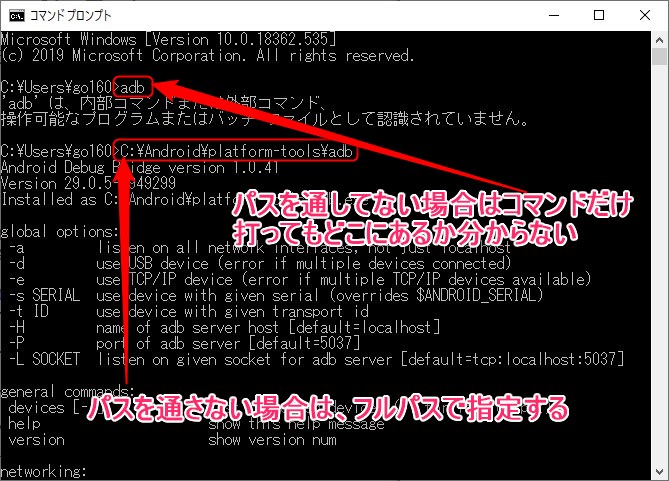
Apple AppStore
Xiaomiの日本語化は何度もやってますので同じことの繰り返しになってしまいますがせっかくなので、見ていきましょう。以下Mi5とMi Pad2の日本語化のページです。


以下、簡易的な説明です。
USB デバッグ モードを有効にする
デベロッパーになる
Settings > About Phone
こちらで「MIUI version」の部分を10回ほどタップします。
USB debuggingをオンにする
Settings > Additional settings > Developer options
adbコマンドで権限を与える
ちょっとドジって2回ほどエラーになった。
adb shell pm grant jp.co.c_lis.ccl.morelocale android.permission.CHANGE_CONFIGURATION
これだけ打てば終わりだけど、エラーになったら下を参照。
Redmi Proは「omega」だって、素敵です。
adbでエラーが出たら
まずはパソコンでadbをKill-serverします。
adb kill-server
Redmi Proとパソコンをつないでいるケーブルを一旦抜いて、スマホ側で、
Settings > Additional settings > Developer options
「Revoke USB debugging authorizations」をタップ、真ん中の画像まで。
ケーブルを繋げます。
パソコンのコマンドプロンプトでもう一度、adb shellを打つと右図のようにRedmi Proで「Allow USB debugging?」と表示されるのでOKする。
最後に権限を与えてあげます。以下の文字列をコマンドを先ほどのコマンドプロンプトの画面にコピペします。
pm grant jp.co.c_lis.ccl.morelocale android.permission.CHANGE_CONFIGURATION
改行したら権限与える作業終了
これでMoreLocale2が使えるようになりました。
ただし、日本語のアプリは日本語になりますが、やはりほとんどは英語表示ですね。
Xiaomi Redmi Pro プラスエリア化
詳細は以下を参照してください。このページでは簡易的な説明にとどめておきます。というよりプラスエリア化できなかったので参考にならないと思います。


「USB デバッグ モードを有効」と「USB debuggingをオン」は上の日本語化の項目でやりましたので設定完了している前提です。
BAND 状況の確認
BANDが現在どのような状態になっているか確認です。
MIUI7で状況確認
Internal memory連打でTesting画面へ
Settings > About phone > Internal memory
Phone Infomation1・2ともにUSA Bandにしておきます。
MIUI8で状況確認
MIUI8にしたらSelect radio bandの項目がなくなった!
こりゃ諦めですね。
Diag USB Port enable の確認 (DIAGモードに変更)
電話アプリを使います。
*#*#717717#*#*
こちらを打つとDiag USB port enableと表示されるはずですが・・・無反応
現状のRedmi ProのROMの状態ではプラスエリア化は無理っぽいです。
未解決
Redmi ProをPCに接続するがドライバ無し
最新のスマホっていつもこんな感じでドライバが無いんですよねぇ、だから素のAndroidにすれば良いのにMIUIもテーマとか見た目だけに留めておいてくれれば日本人にももう少し使いやすいのに・・・そのうち欧米人が使うようになればもう少し改善されそうだけど。
Mi5はドライバたまたま落ちてたから使えたけど、Redmi Proはまだないかな?探してない。
画像のみ操作できるPTPは可能だけど、ファイルを操作するMTPは不可
Mi PC Suiteでドライバ入るか試す
ドライバがないのでMi PC Suiteで自動的にドライバ入れてくれるか期待します。
Mi PC Suiteは最新のXiaomiスマホはいつも対応してないんですよ。
ダメ、この先に進めない・・・認識しないですね。
MIUI8にアップデート
仕方がない、アップデートしないと使いだせないのでMIUI8にアップデートします。
10分程度でアップデート完了
- Mi Liveとかが増えたような
- 通知パネルのスタイルが大分変わった。トグルは右スワイプだったけど1画面目に表示するようになった
とりあえず、Playストアと日本語化はできたので最低限のことはできるようになりました。
Xiaomi Redmi Pro ベンチマークテスト
AnTuTu
Geekbench
| ブランド | 型番 | 計測OS | AnTuTu | Geekbench | |
|---|---|---|---|---|---|
| Link | 商品ページ | レビュー カテゴリ |
|||
| OnePlus | OnePlus 3 | Android6 | 144152 | 2403 | 5586 |
| Apple | iPhone SE | iOS9.3.2 | 125509 | – | – |
| Apple | iPhone 6S | iOS9.3.4 | 124463 | – | – |
| Xiaomi | Xiaomi Mi5 32GB MIUI7.2 | Android6 | 115219 | 1910 | 4610 |
| シャープ | AQUOS ZETA SH-04H | Android6 | 110942 | 1942 | 4511 |
| Sony | Xperia X Premium SO-04H | Android6 | 108928 | 2251 | 5395 |
| Samsung | Galaxy S7 edge SH-02H | Android6 | 96606 | 1634 | 4515 |
| LeTV | Leeco Le 2 Pro | Android6 | 94380 | 1485 | 5000 |
| Xiaomi | Redmi Pro | Android6 | 85022 | 1557 | 3725 |
| Sony | Xperia Z5 | Android6 | 80154 | 1346 | 4582 |
| Huawei | Nexus 6P | Android6 | 78459 | 1089 | 3952 |
| Xiaomi | Xiaomi Redmi note 3 Pro | Android5.1 | 78444 | 1550 | 3591 |
| Xiaomi | Xiaomi Mi Max 32GB | Android6 | 77878 | 1466 | 3699 |
| Sony | Xperia Z5 Premium | Android6 | 76504 | – | – |
| Samsung | Galaxy A8 | Android5.1 | 68309 | – | – |
RAM・ストレージスピードテスト A1 SD Bench
CPU-Zのスペック詳細
Xiaomi Redmi Pro 使ってみた感想・まとめ
ギラギラしてます。なかなかカッコいい見た目ですけどちょっと目立つかなぁ、目立つの好きな方はいいと思います。
リアカメラがデュアル!これ人物などを撮影するときに背景がボケる写真を撮れるようです。(まだガジェットしか撮影してないので機会あれば撮影してみます。)
その他は、ミドルレンジモデルのスマホですね。なかなか早くて完成度高くて良いスマホですが、上のようにイロイロとカスタマイズする必要があるので玄人用のスマホです。
ディスプレイがちょっと黄色味(ほんの少し)かかっている気がします。日本人は青白いディスプレイが好みの人が多いのですが、欧米人は黄色っぽい色味が好きな人が多いようです。そういう意味でアメリカ進出用にわざとキャリブレーションを黄色っぽく調整しているのかもしれませんし、個体差で黄色っぽくなっているのかもしれません。
自分も青っぽいディスプレイのほうが好みなので少し気になります。というより何台もスマホがなければ気にならないけど他のスマホを見たあとにRedmi Proを見ると少し黄色味かかってて違和感ある。(1台しかスマホ無い時は気づかないくらいのレベルです。)パソコンモニタのように色温度変えられるようにしてくれたら良いのに。

Xiaomi Redmi Pro
※この商品はサンプル提供していただいてレビューしています。




















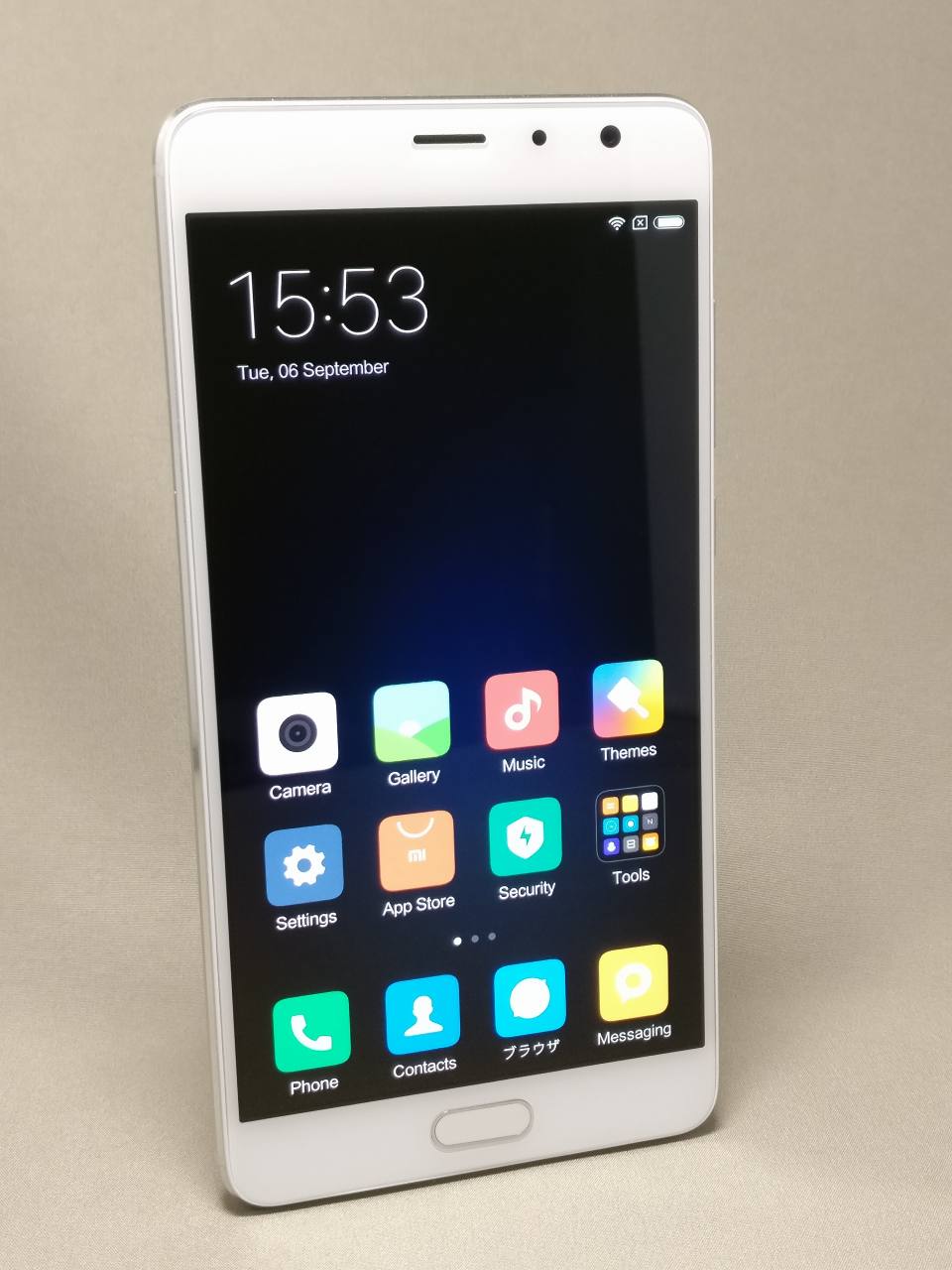











































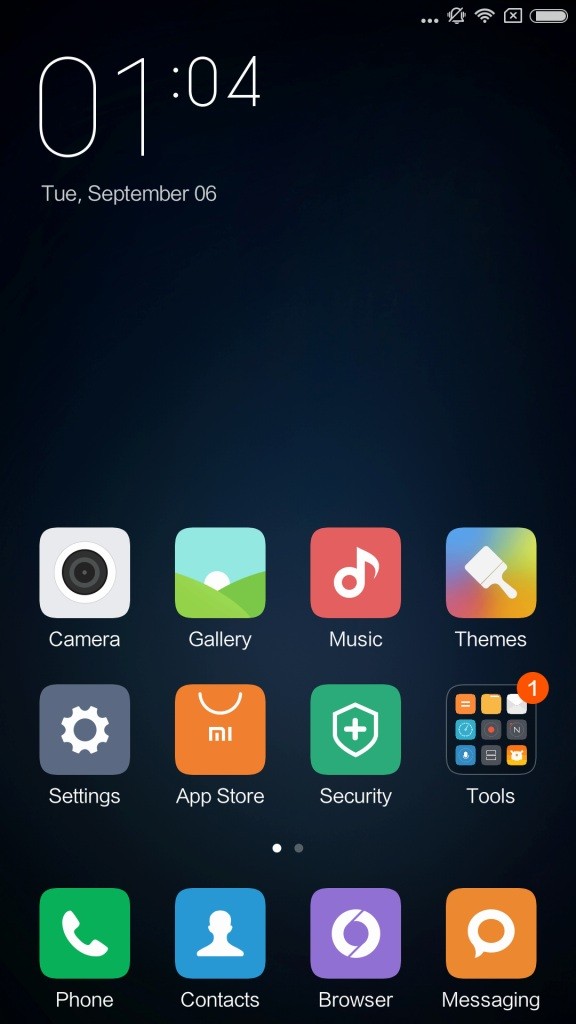
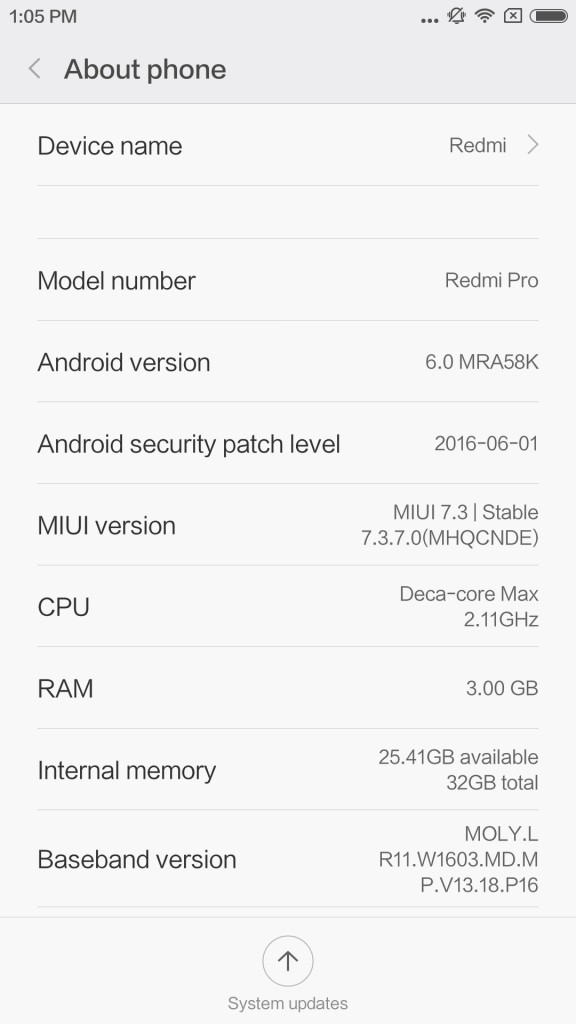
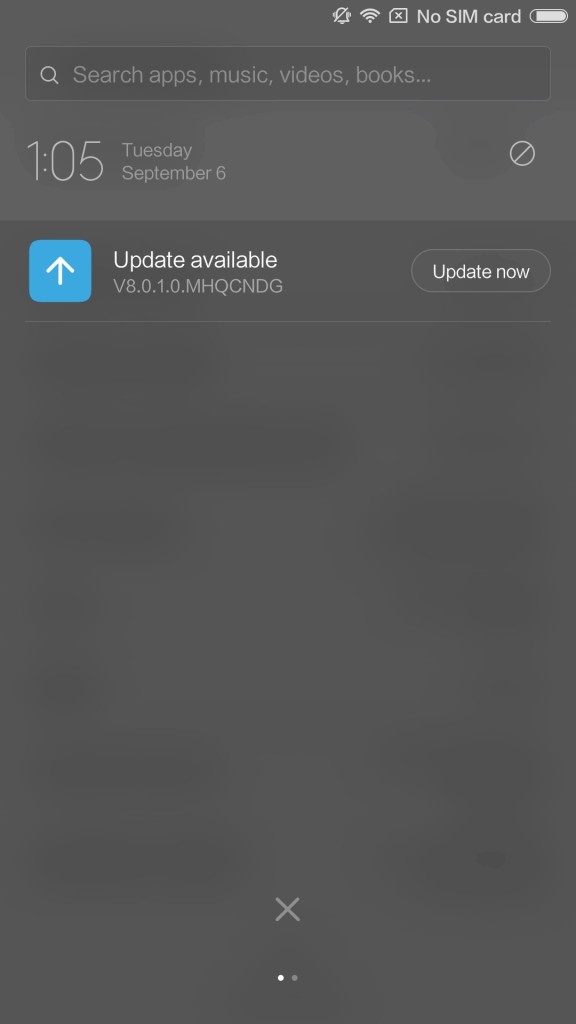



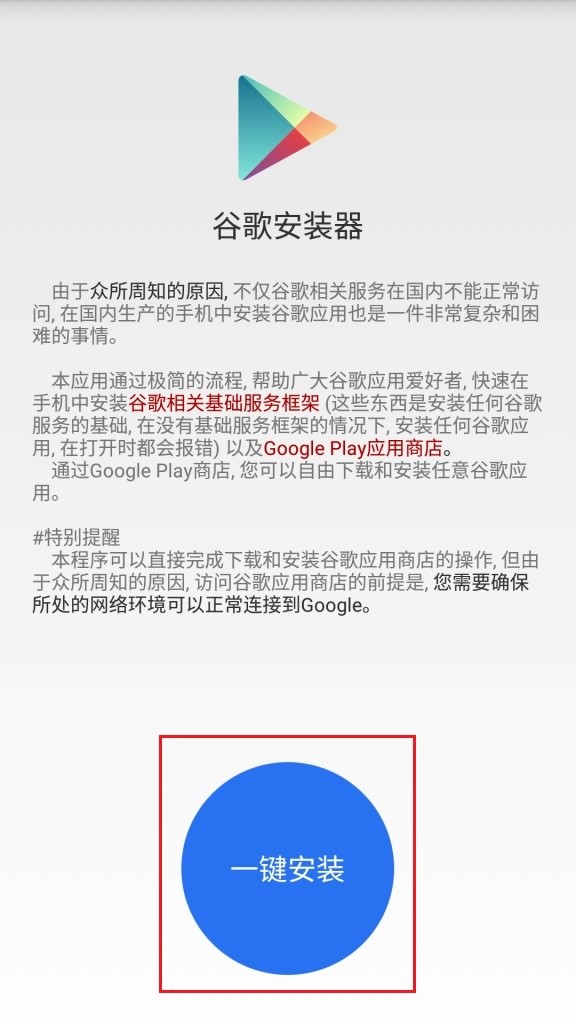
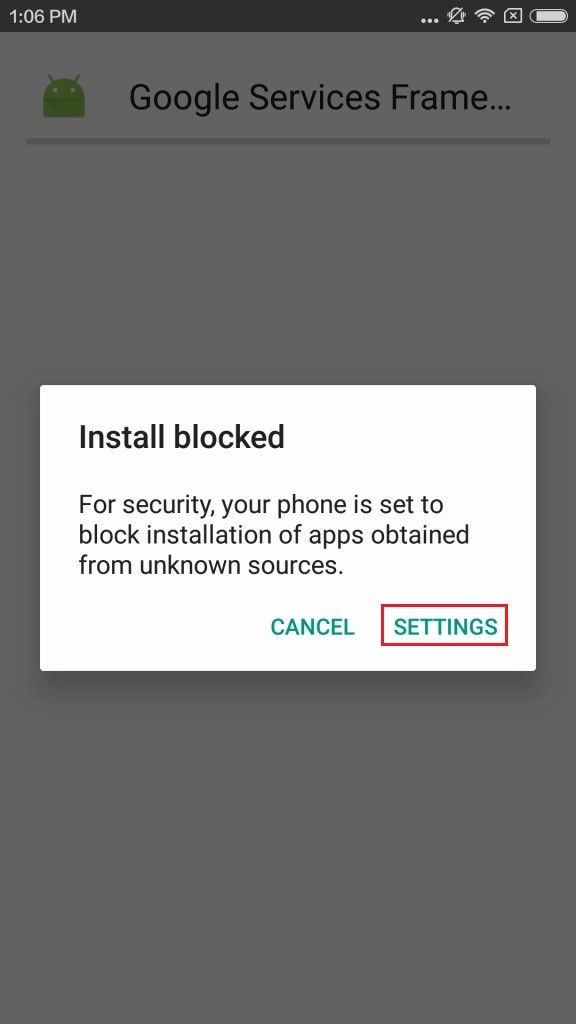
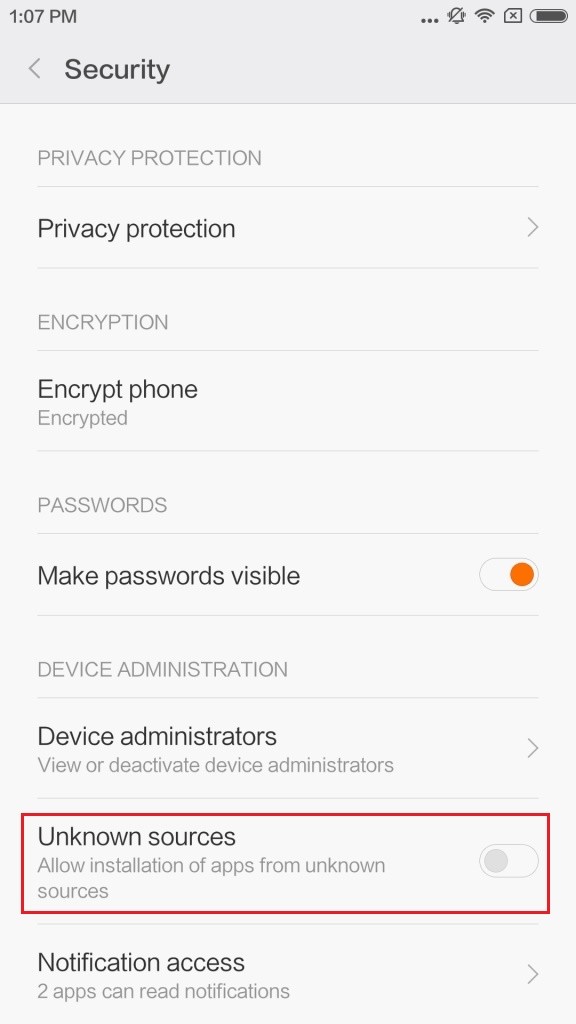

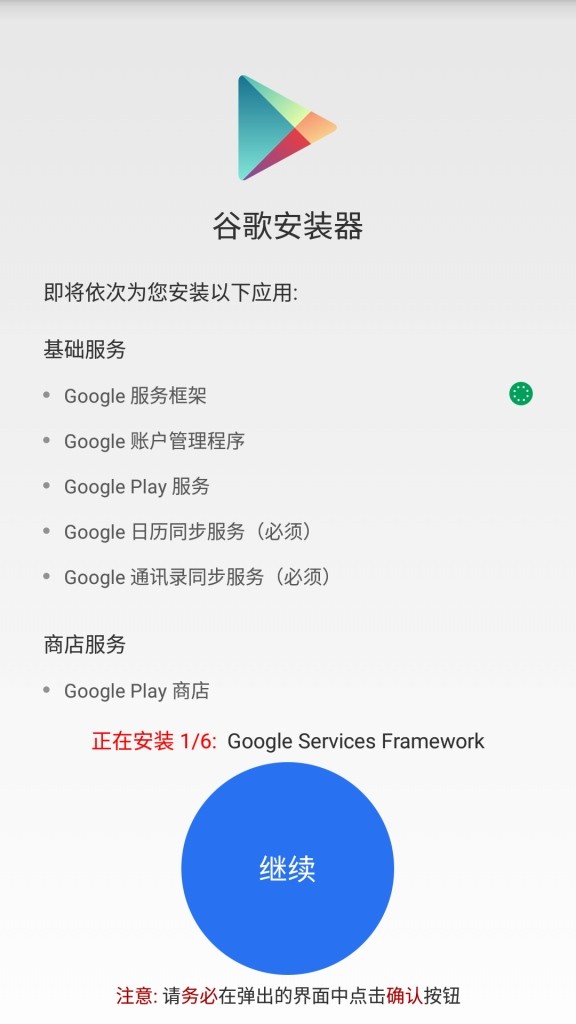
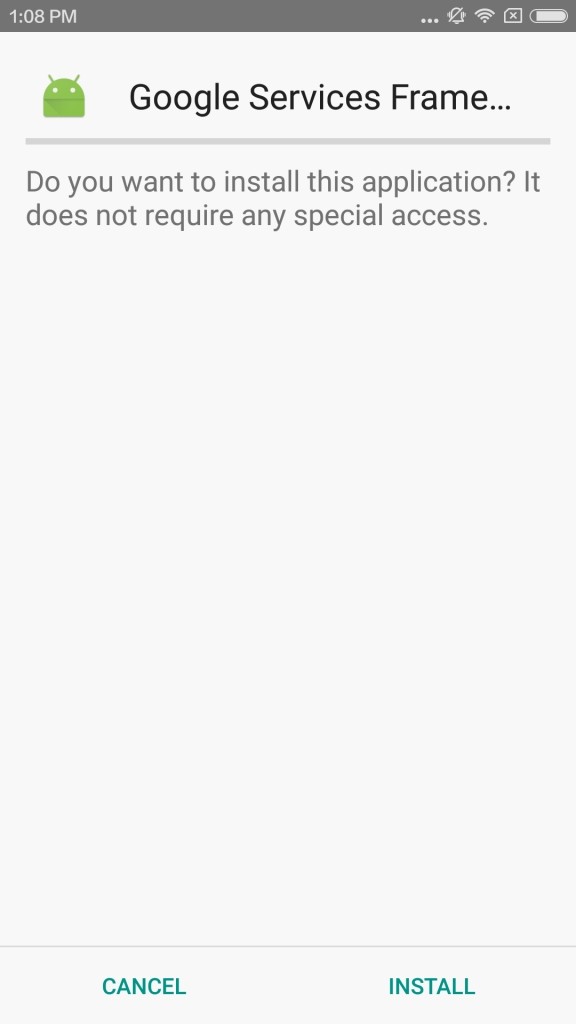
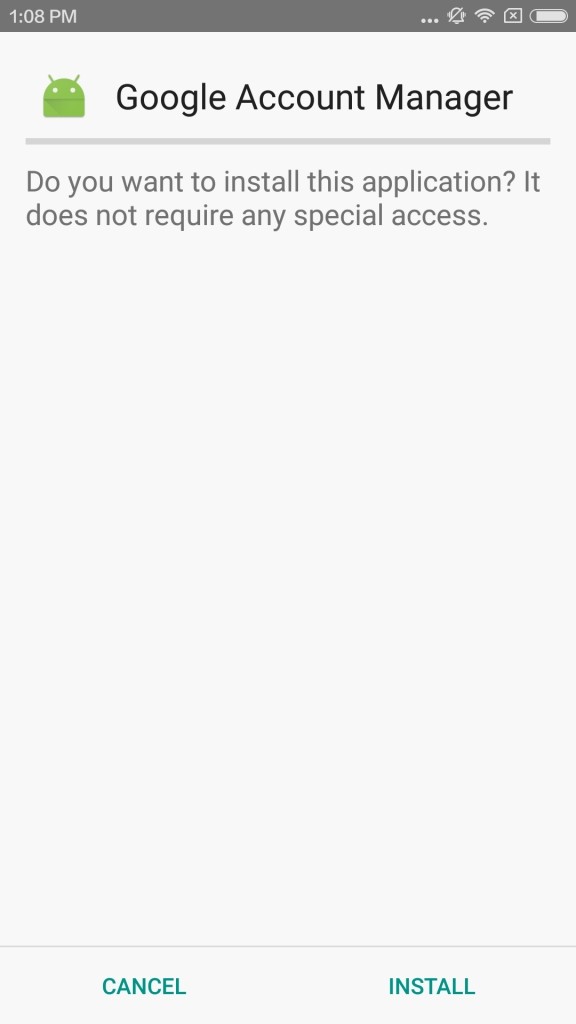
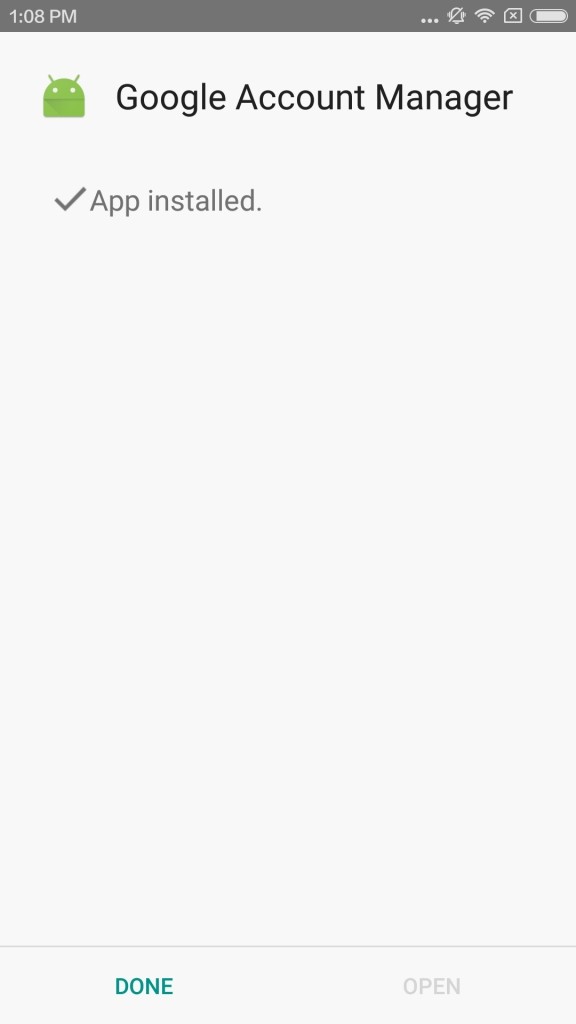
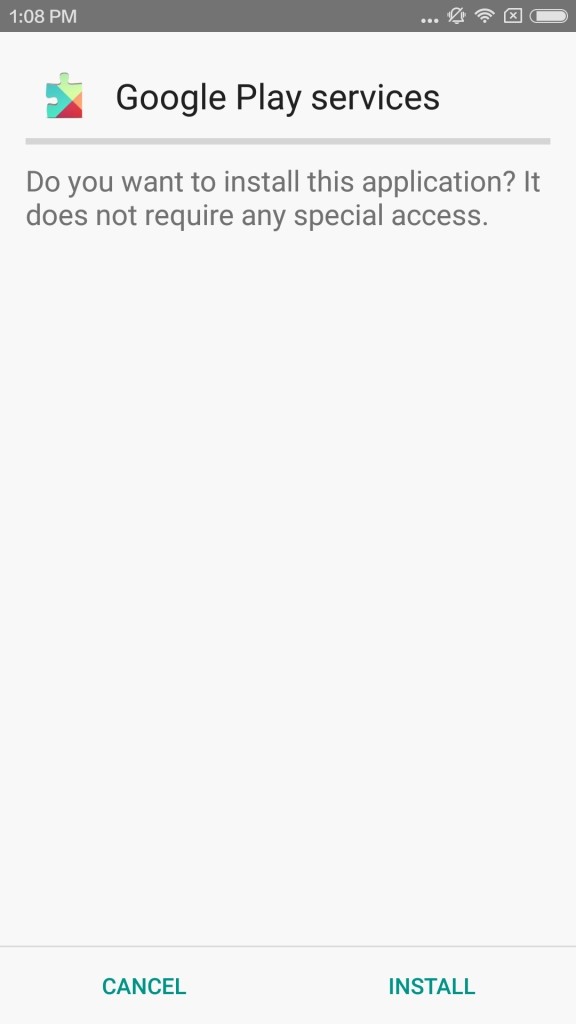
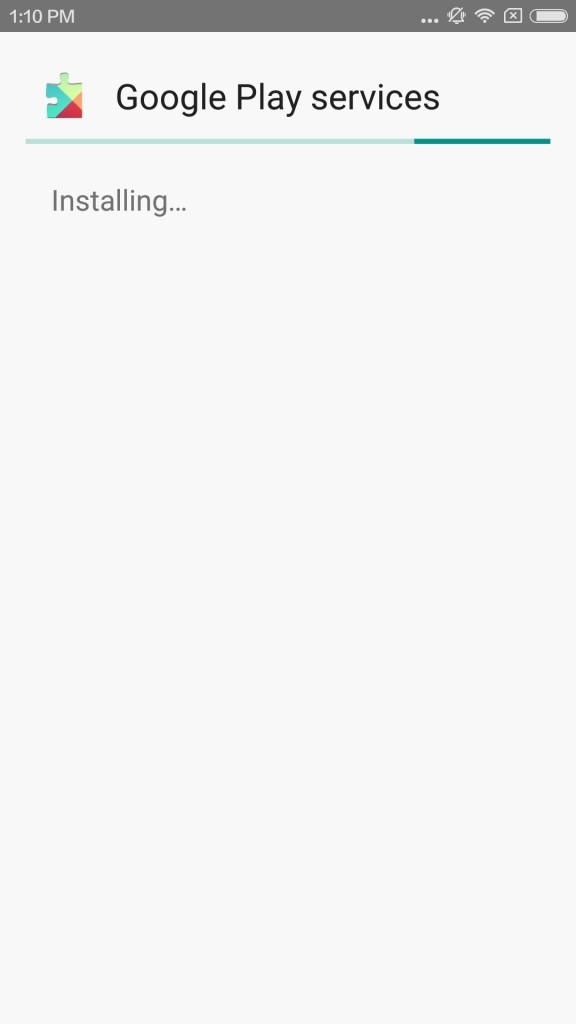


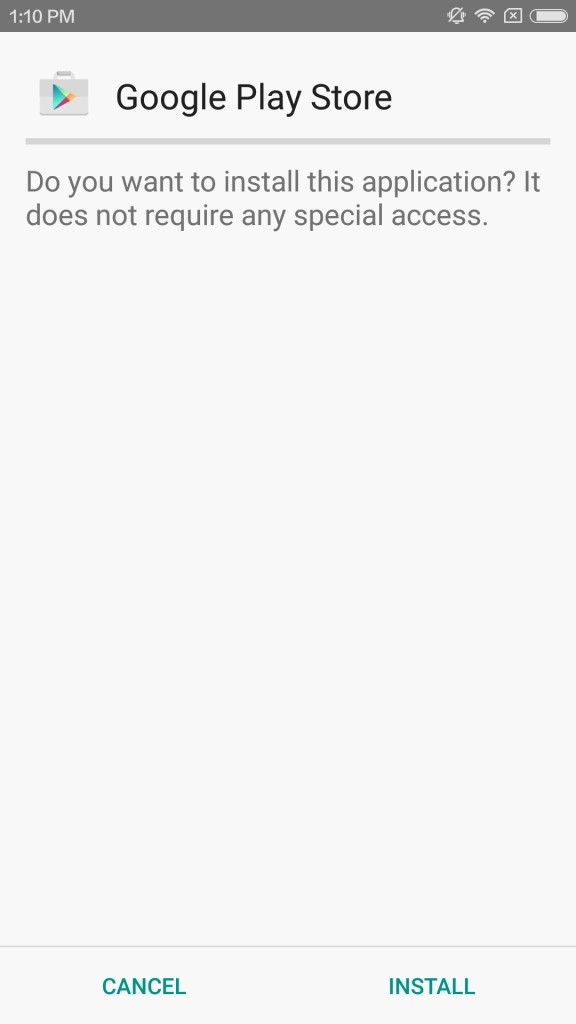
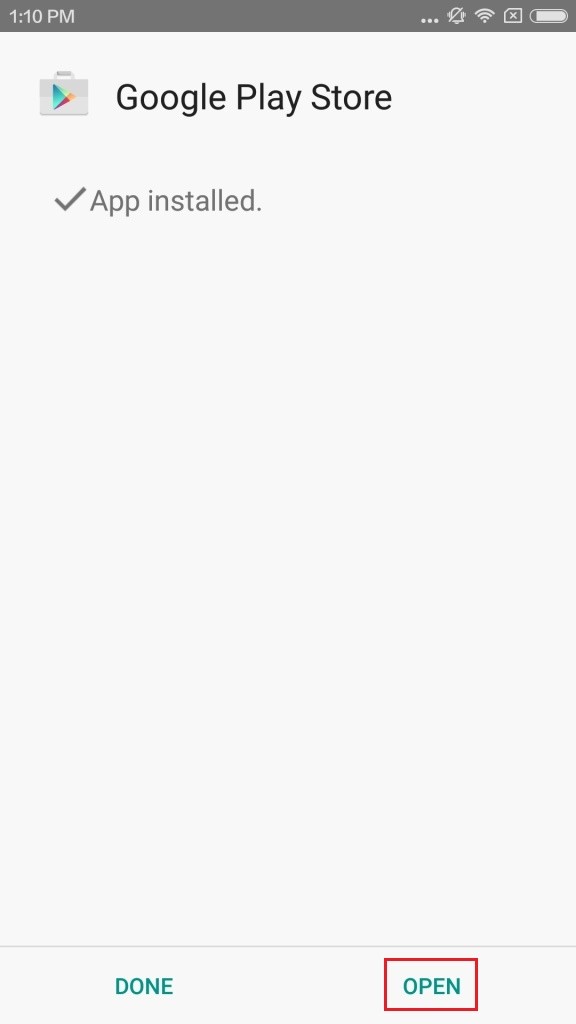
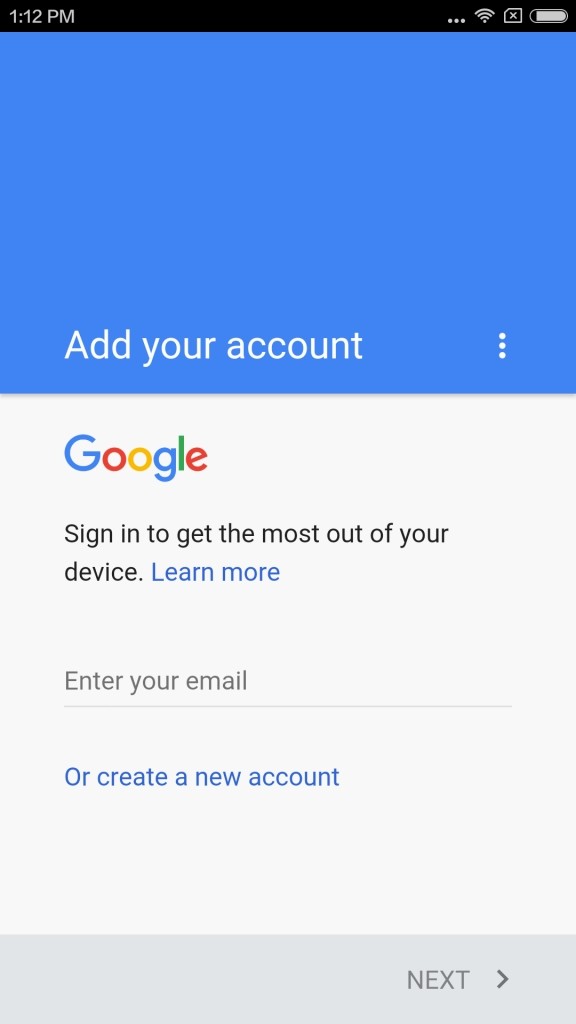

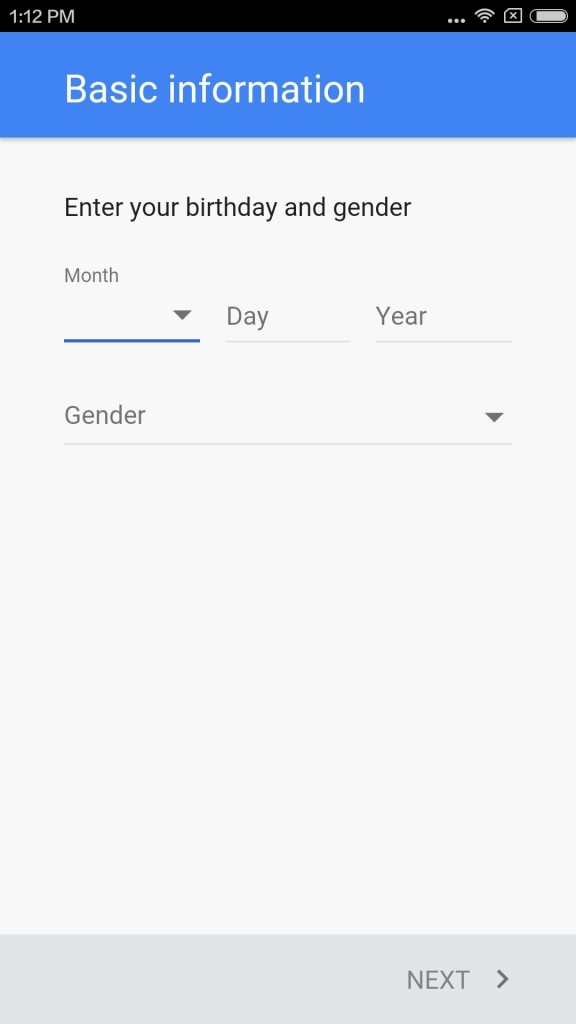
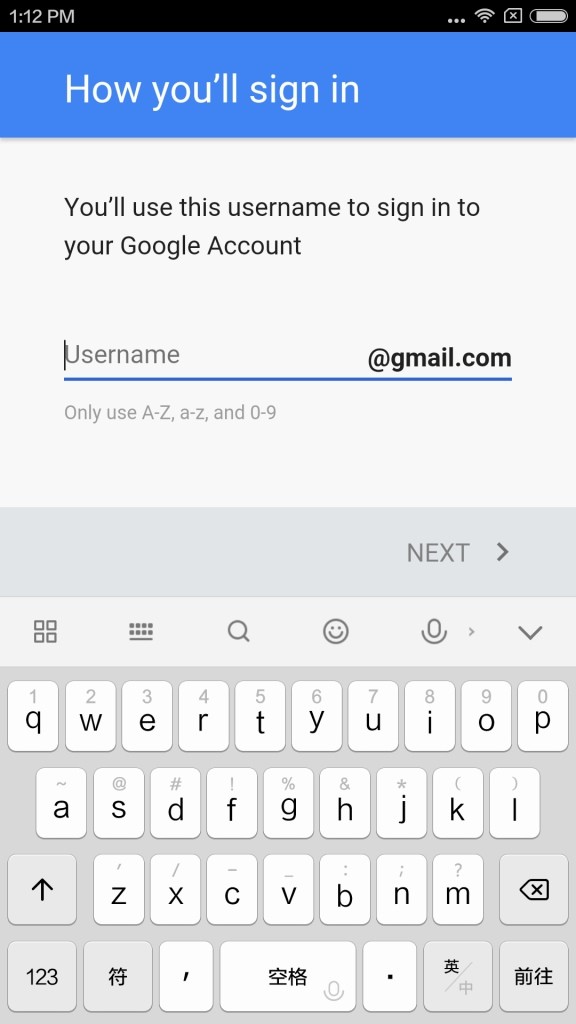
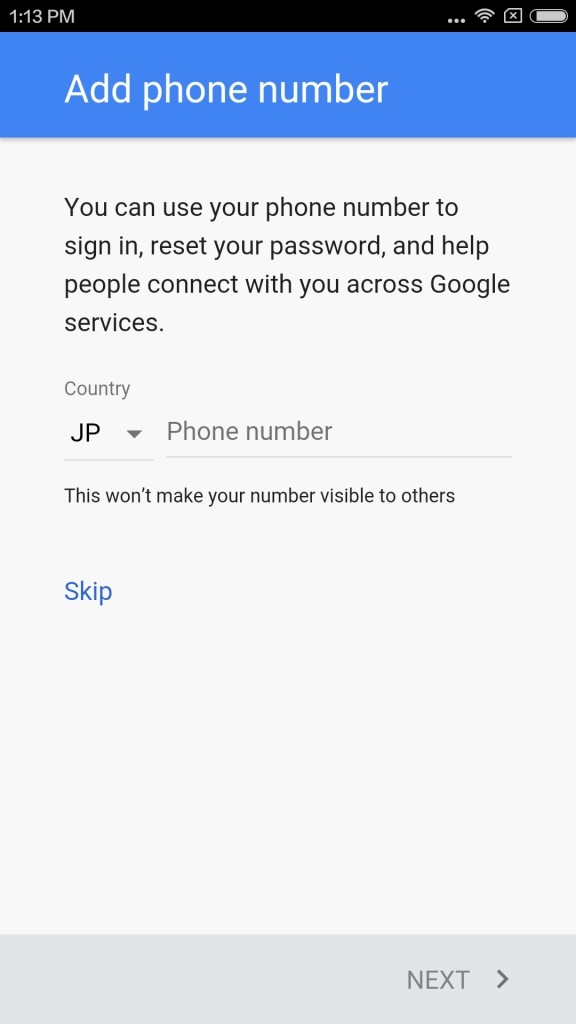
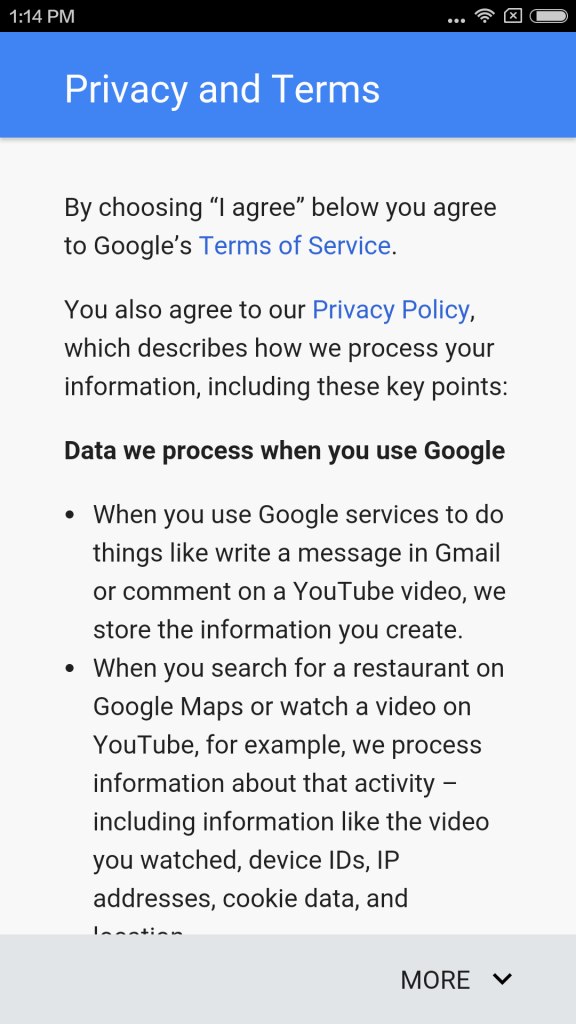
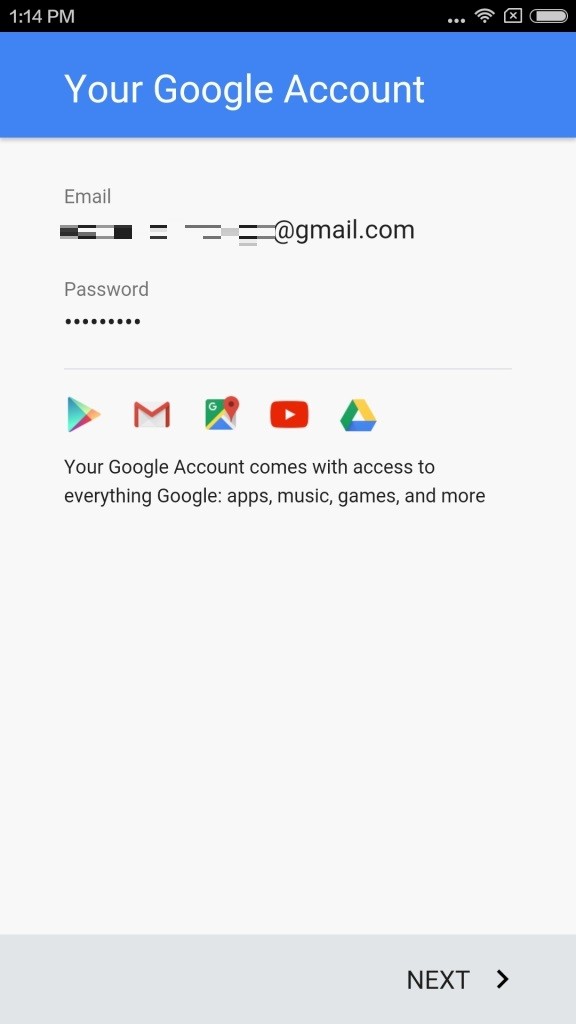
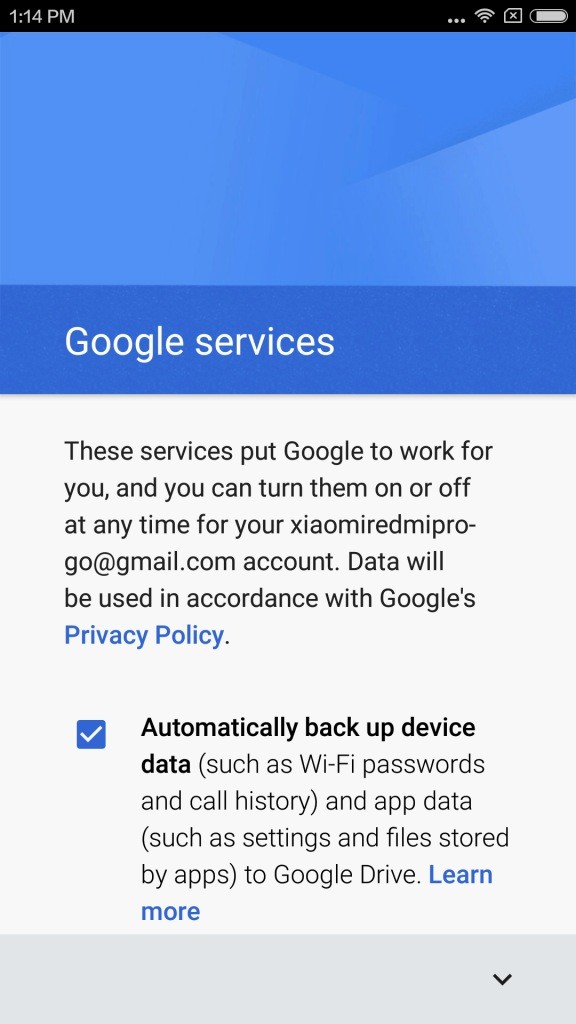
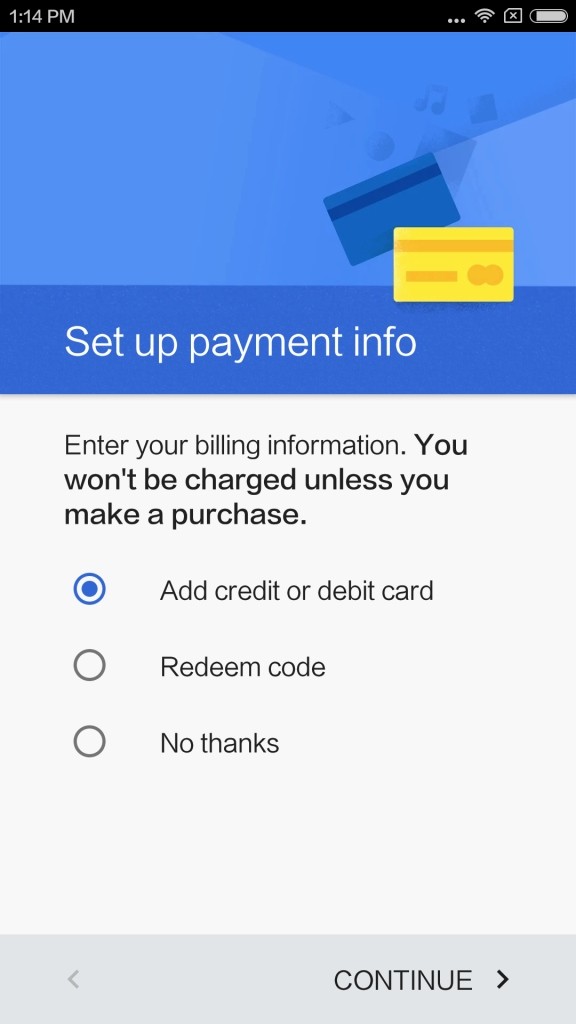
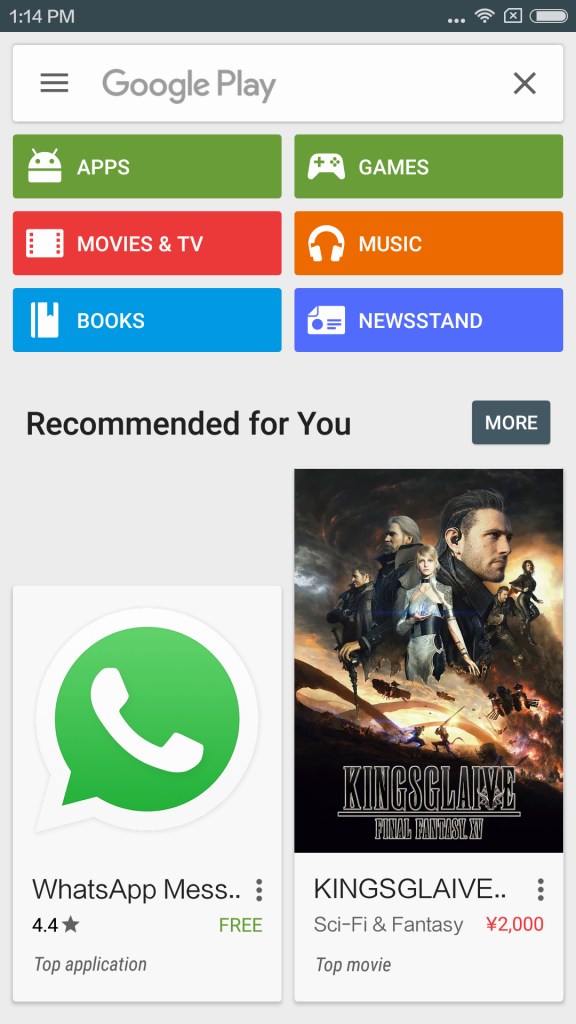
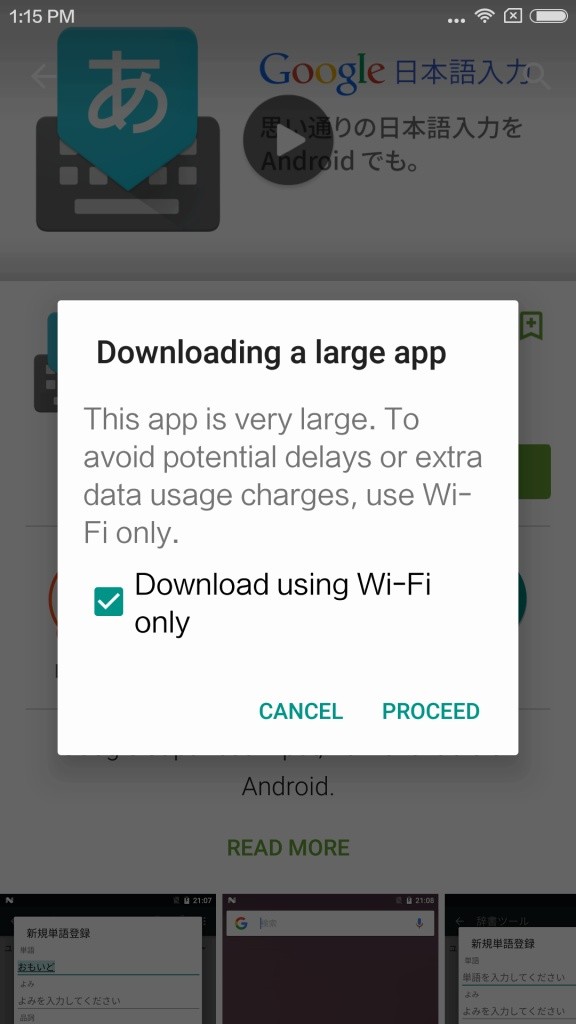
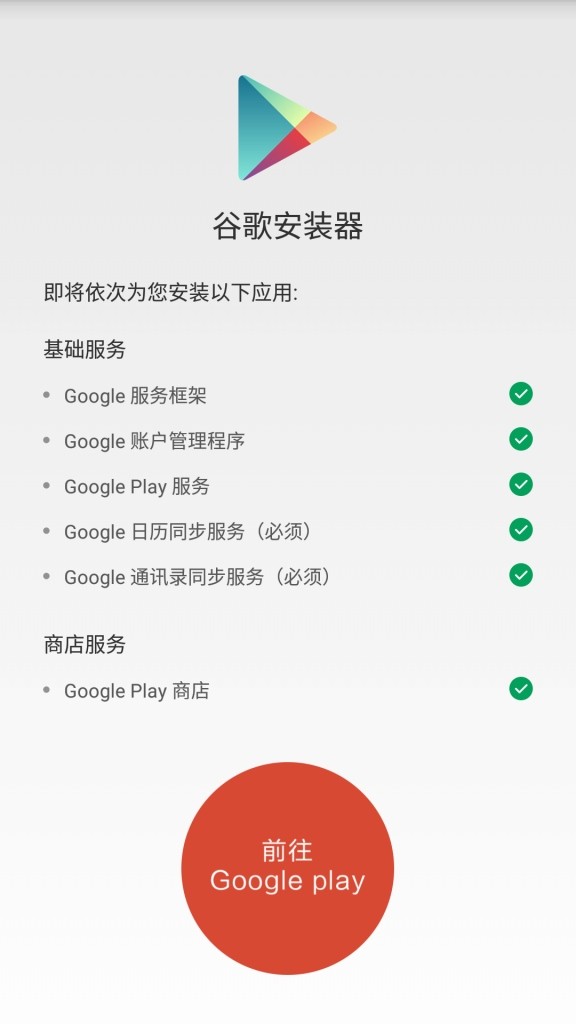

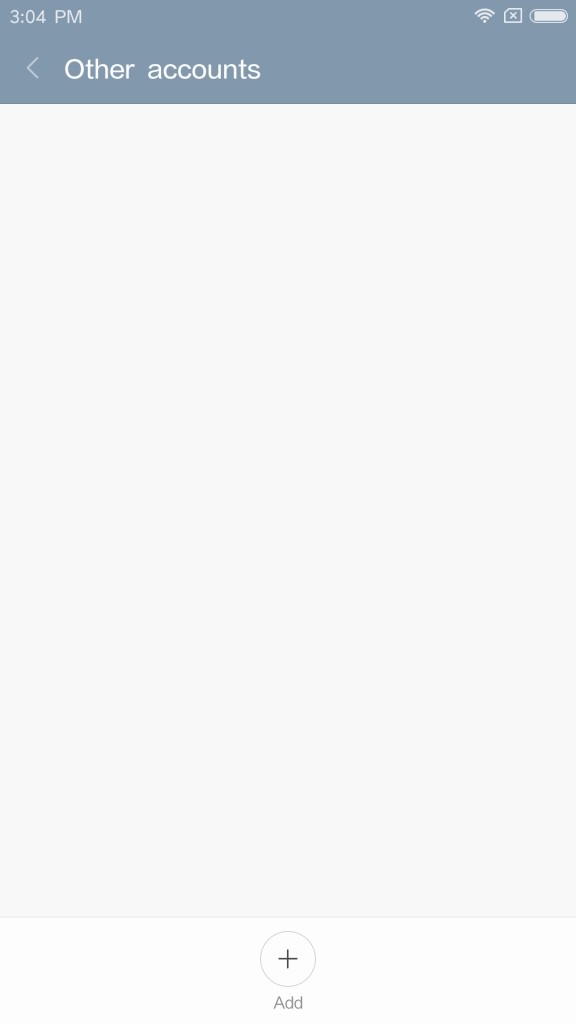

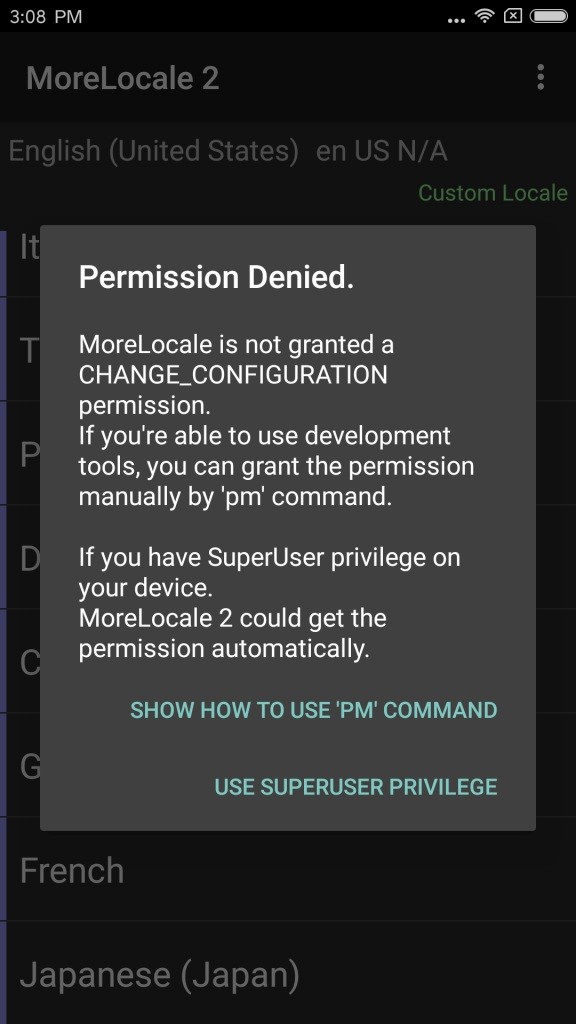
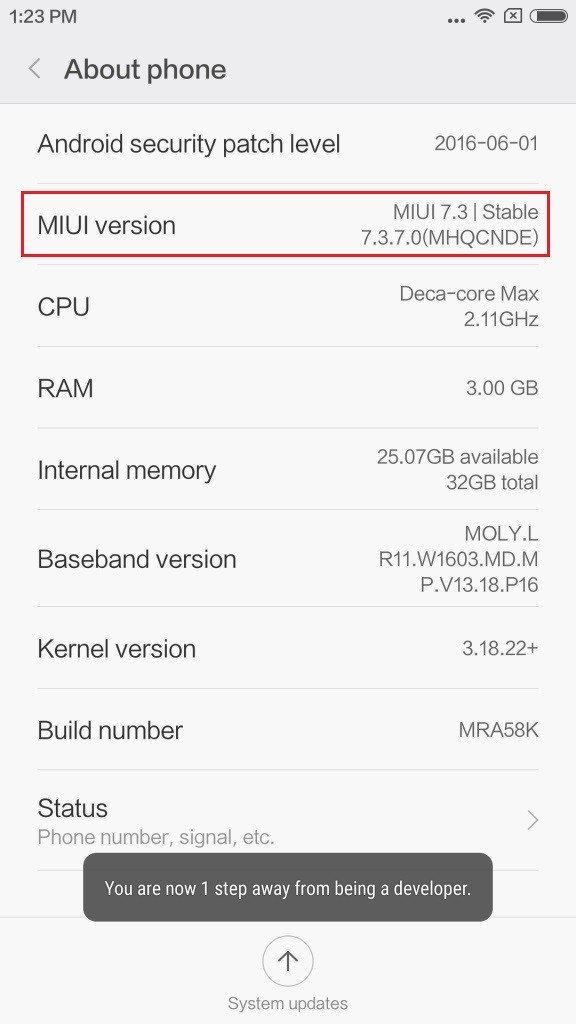
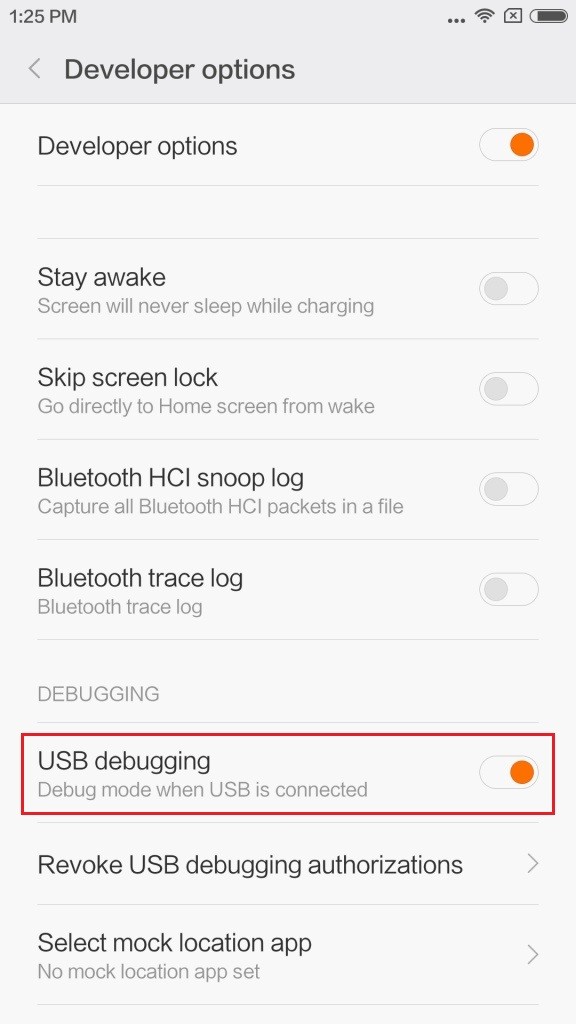
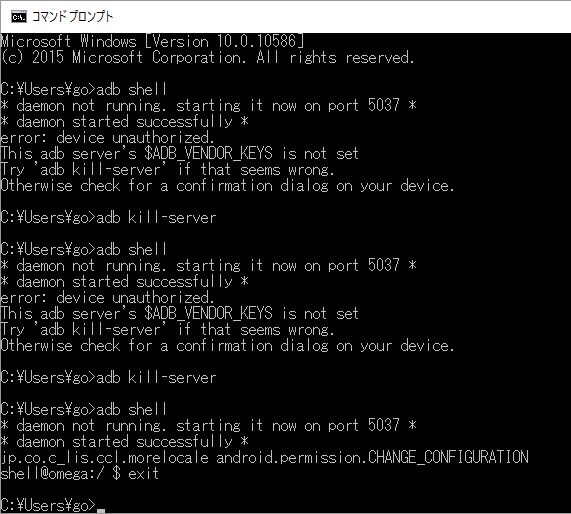
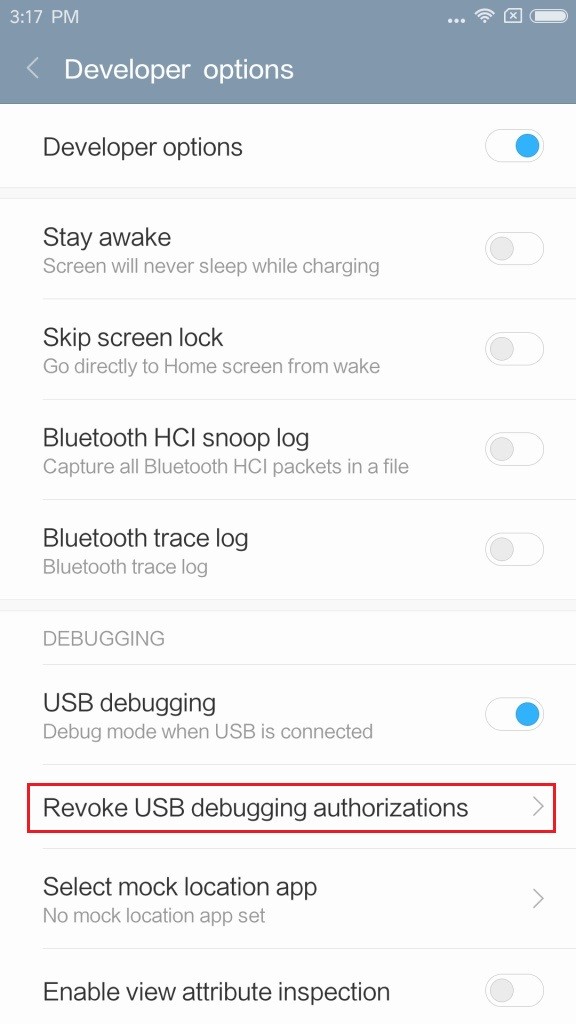
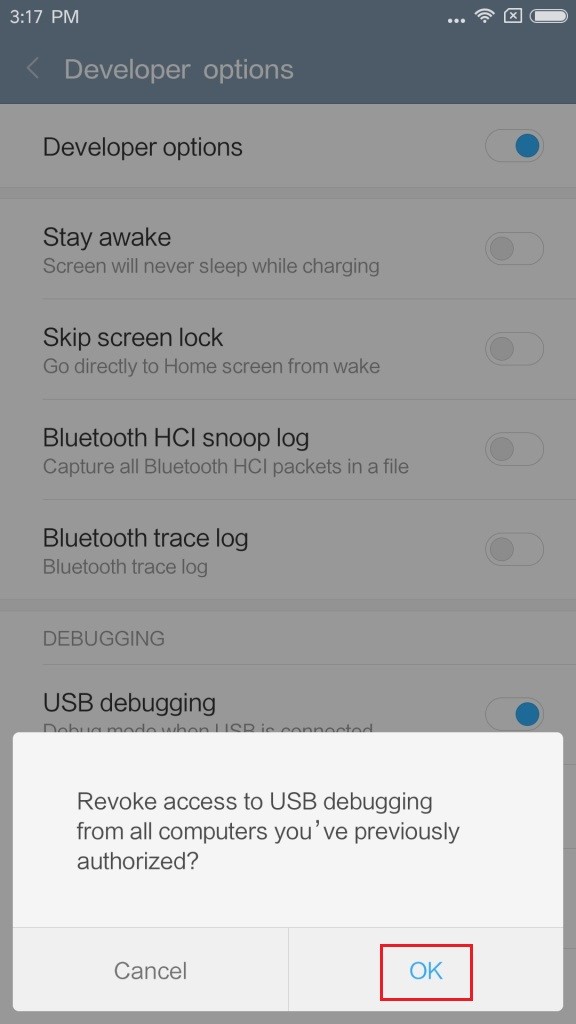

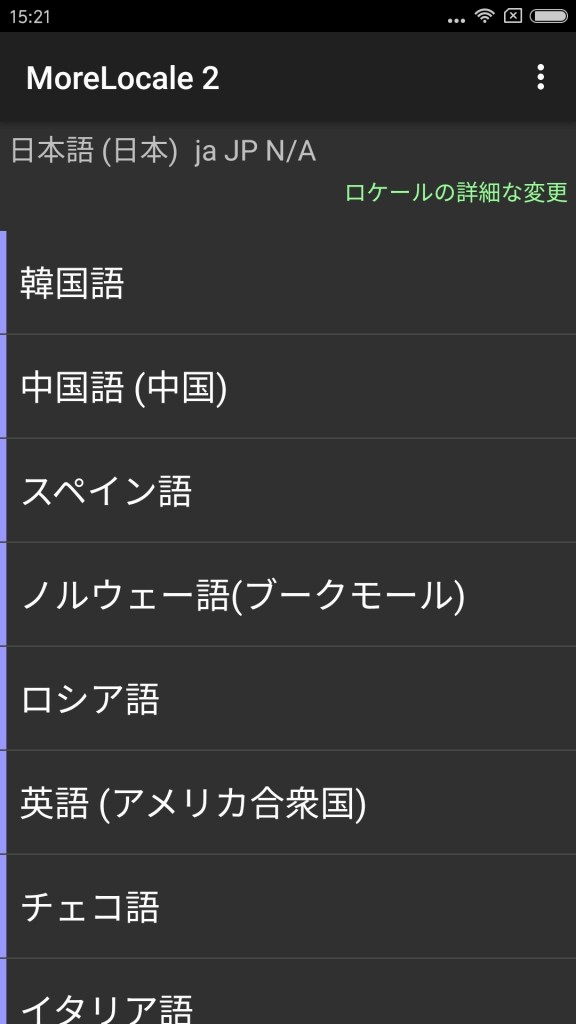
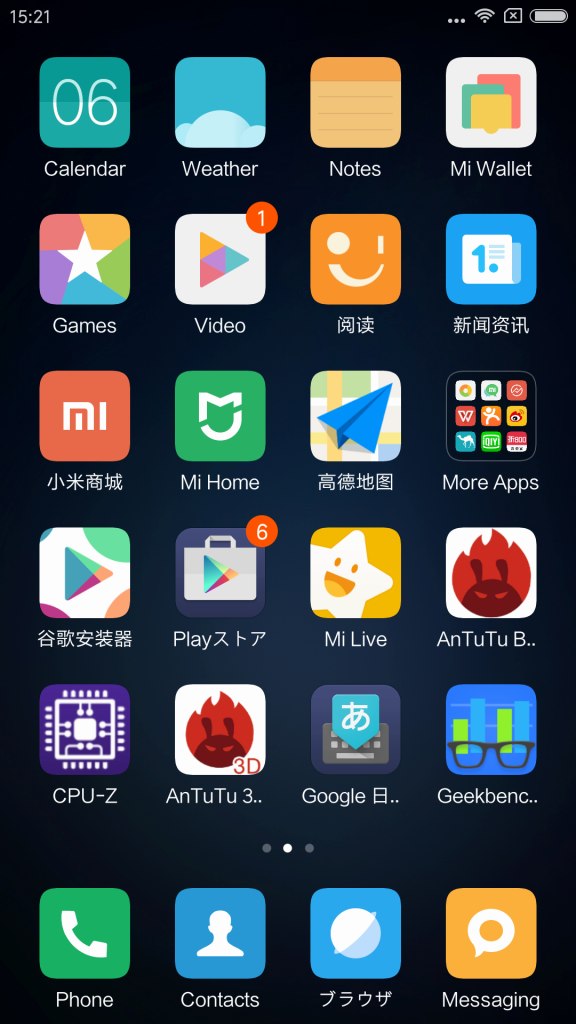
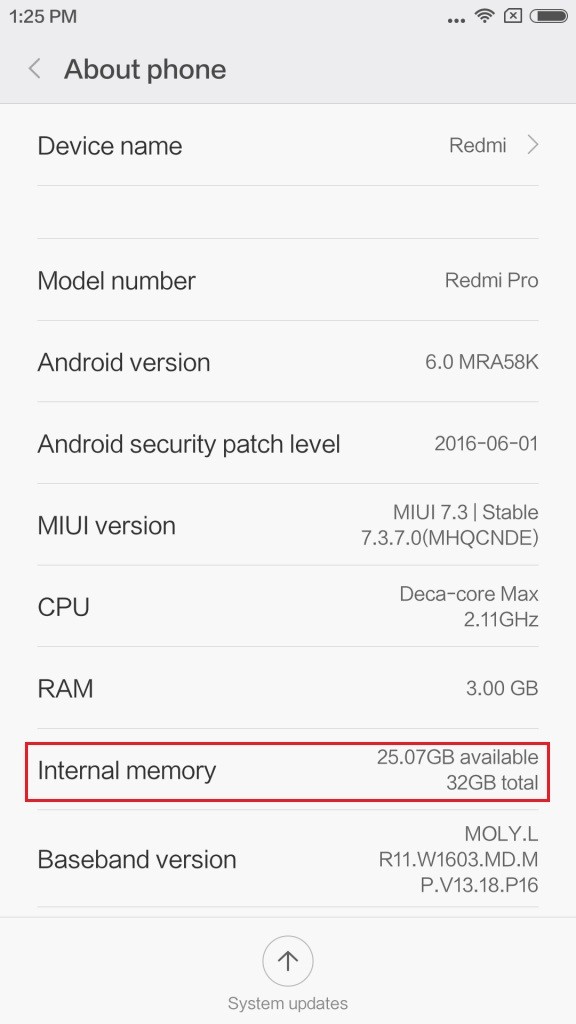
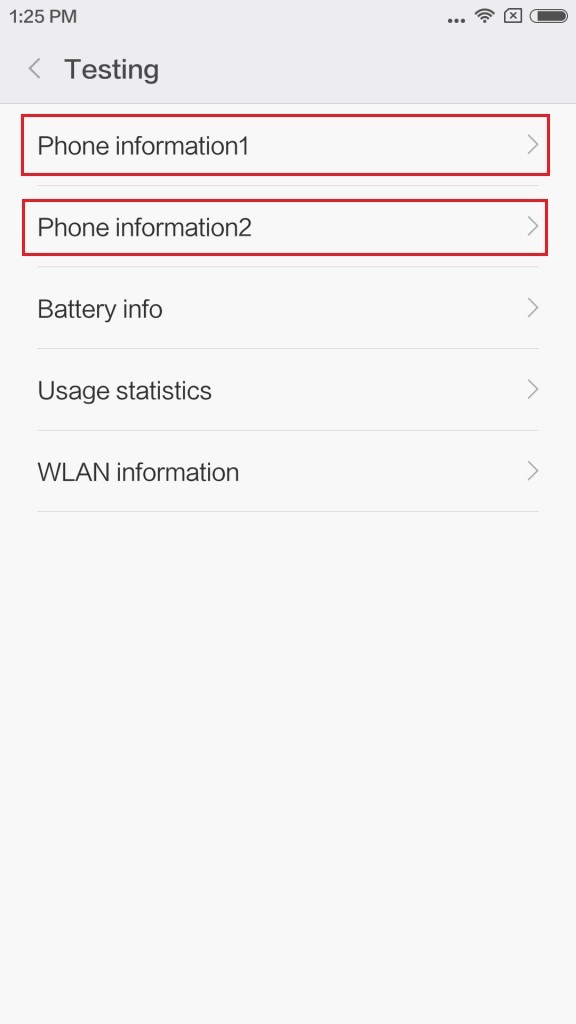

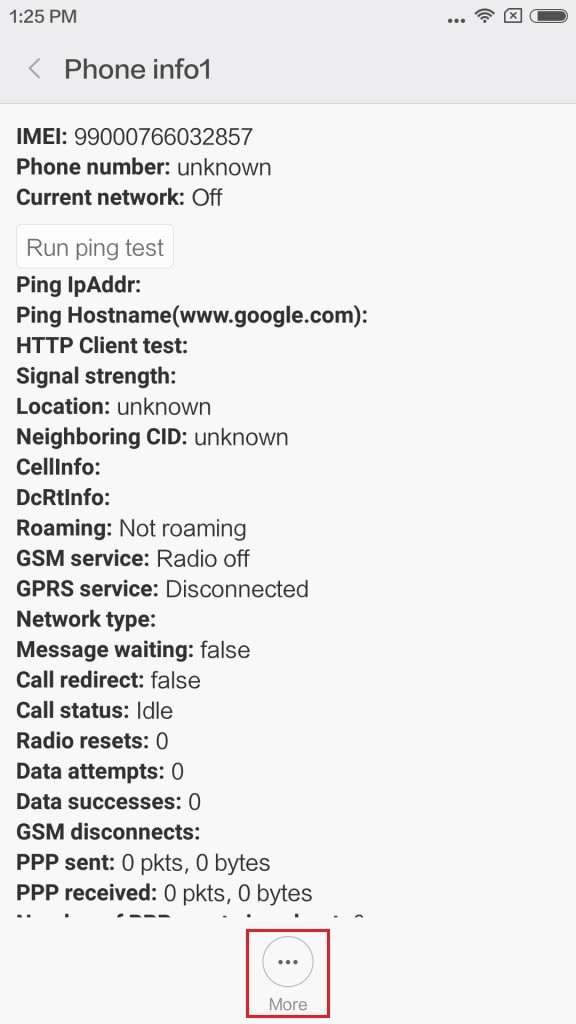
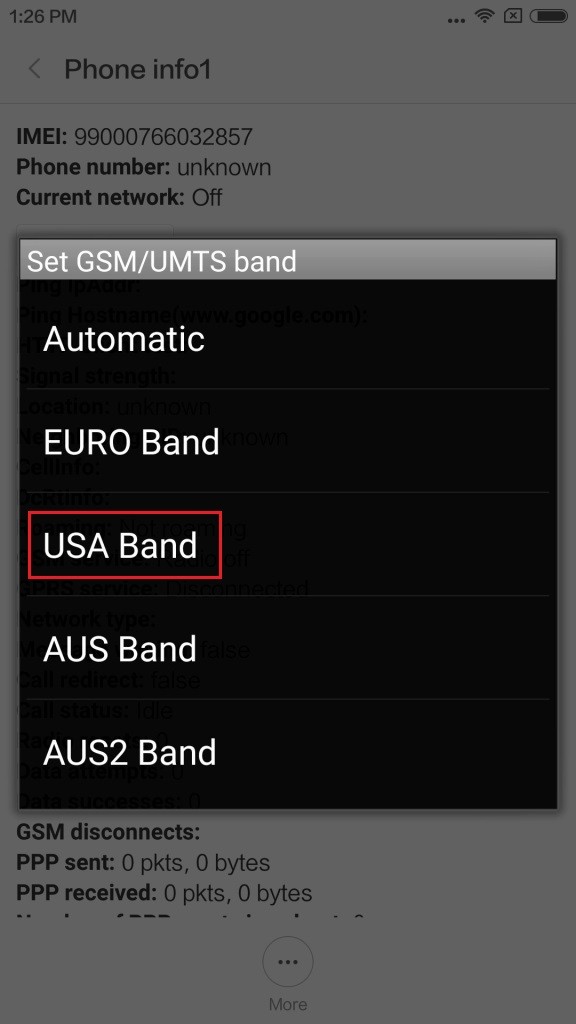
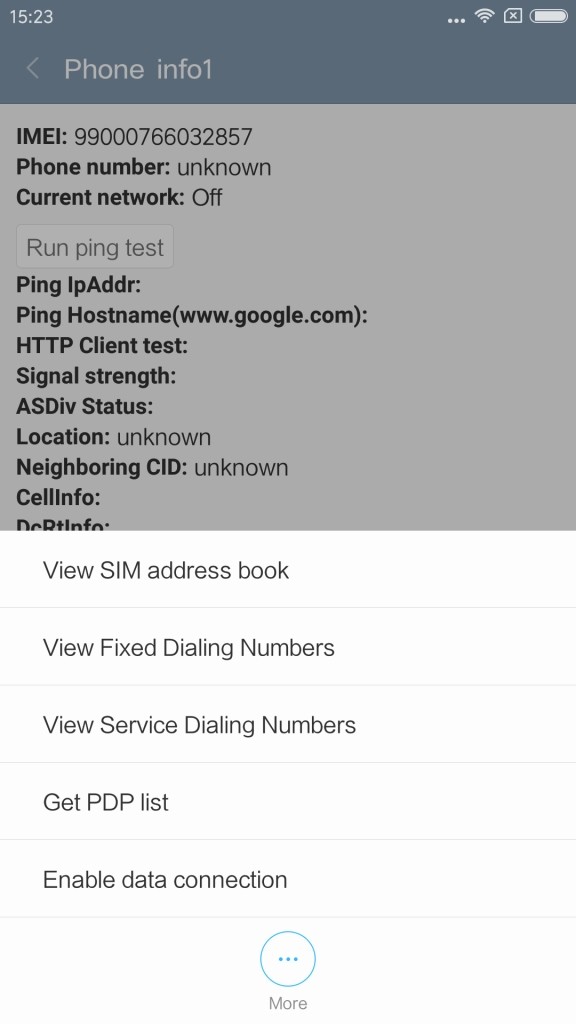
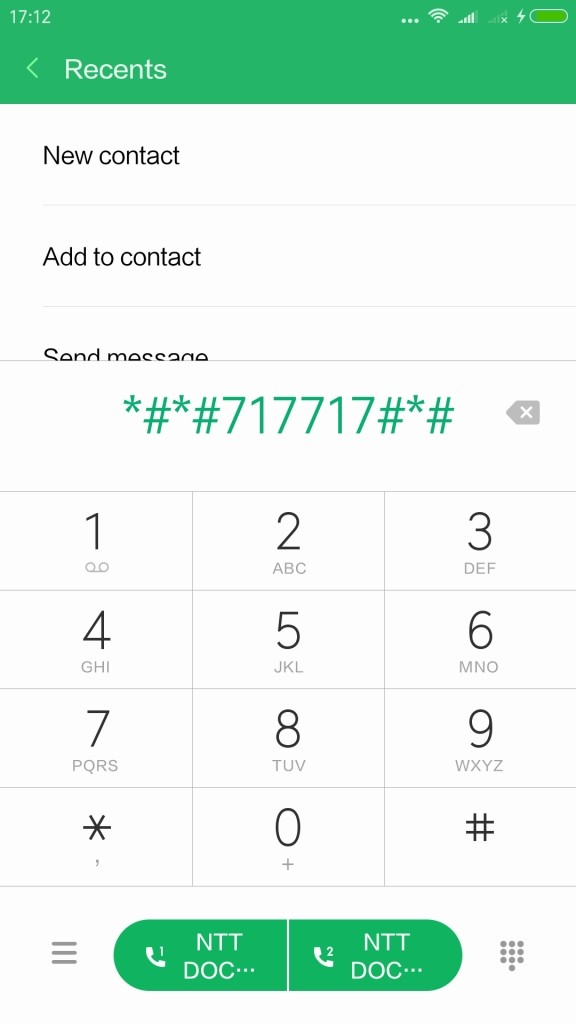
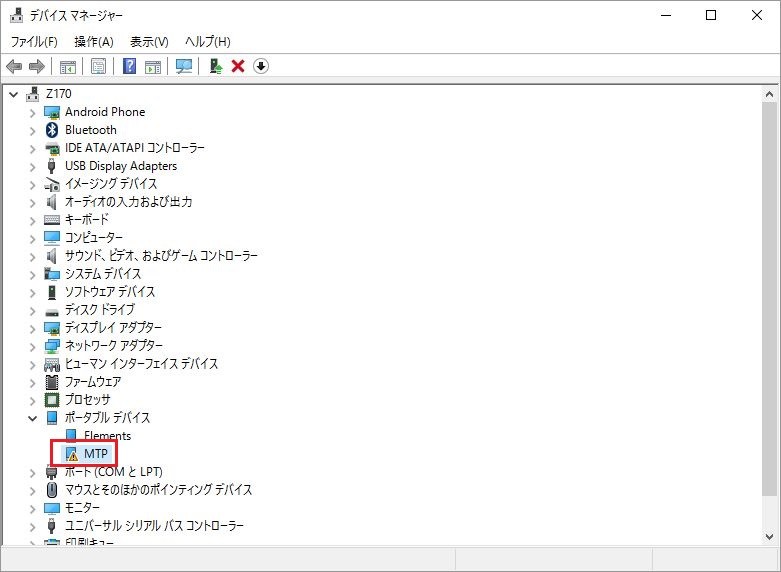

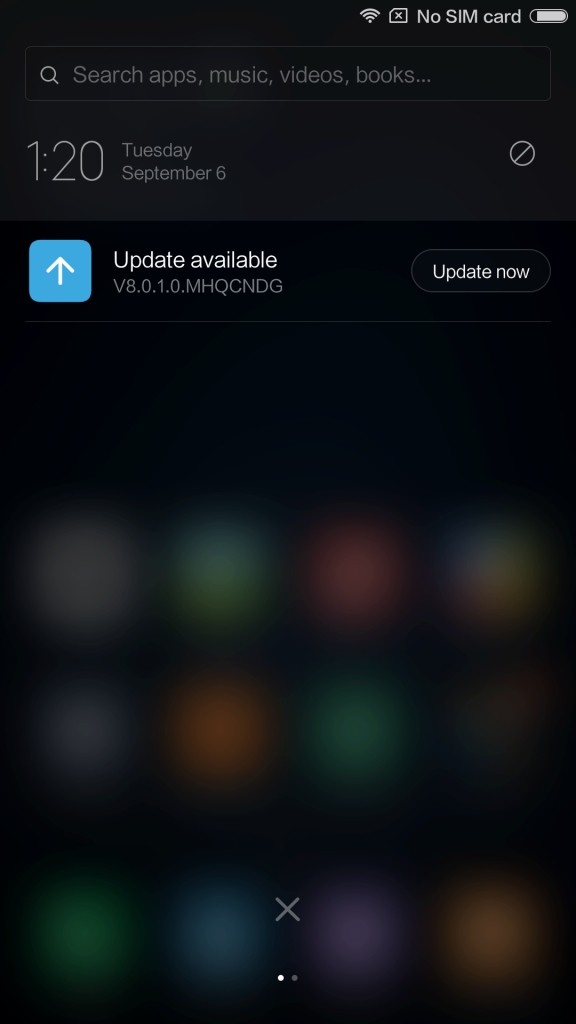





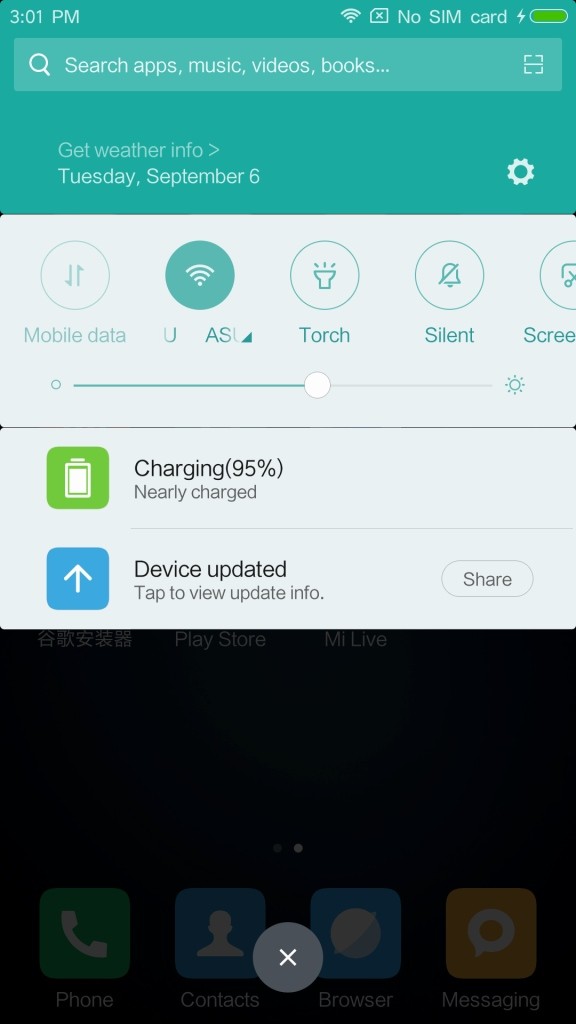
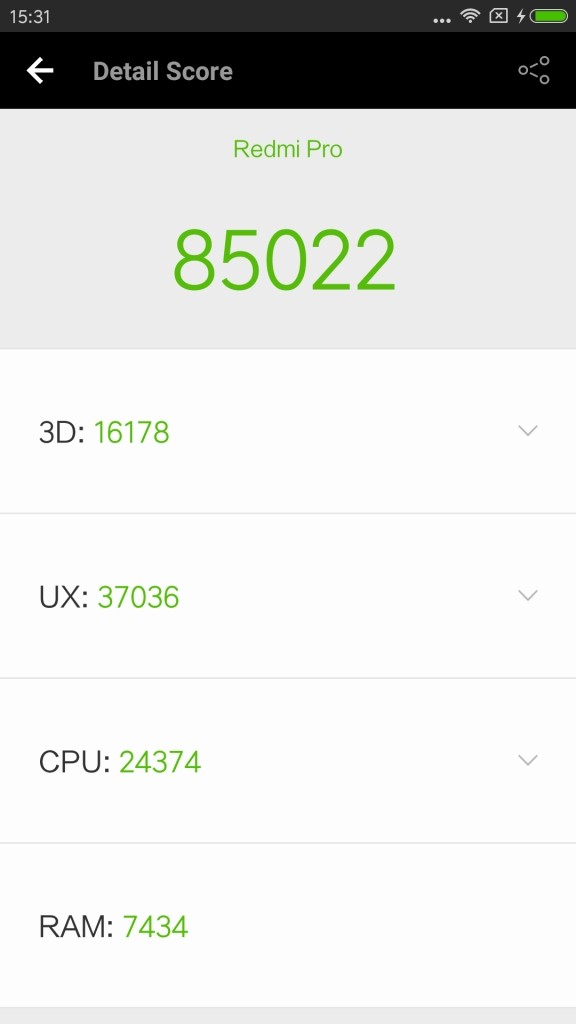
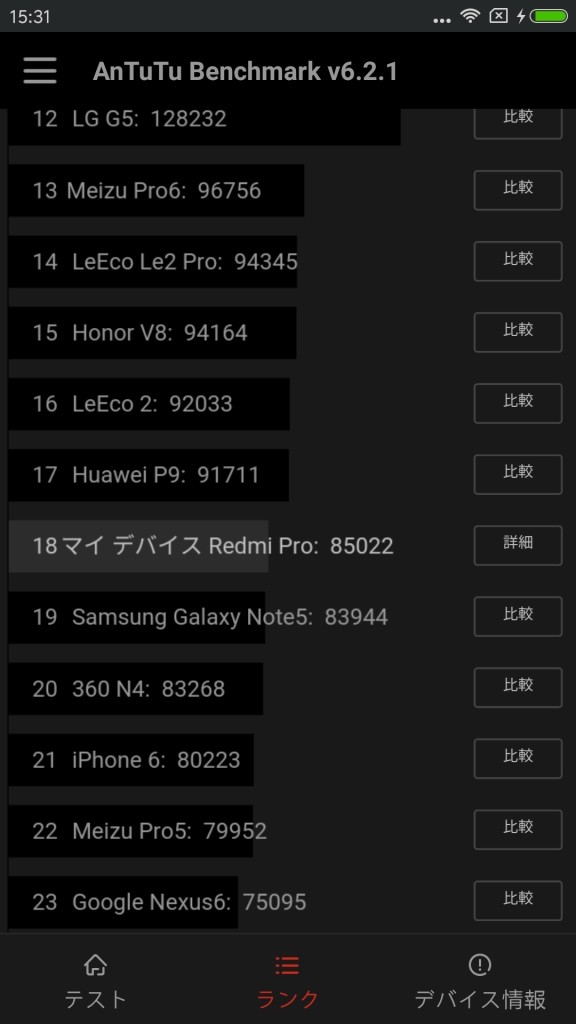
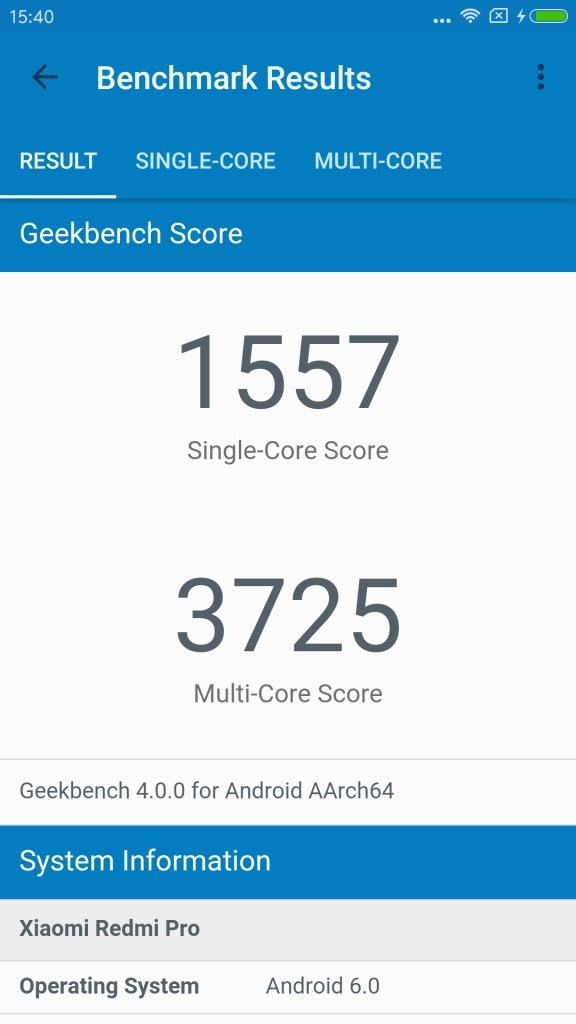
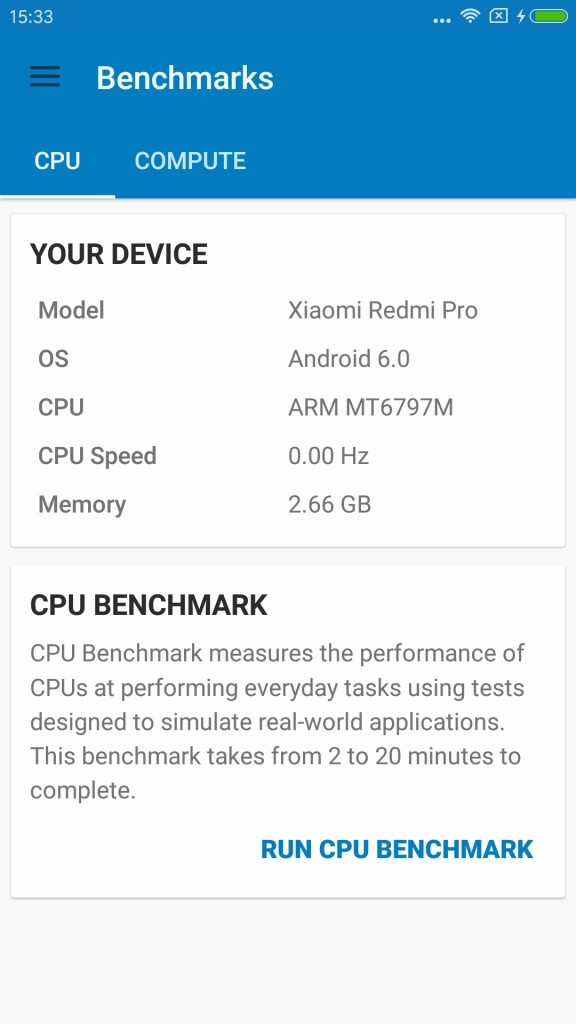

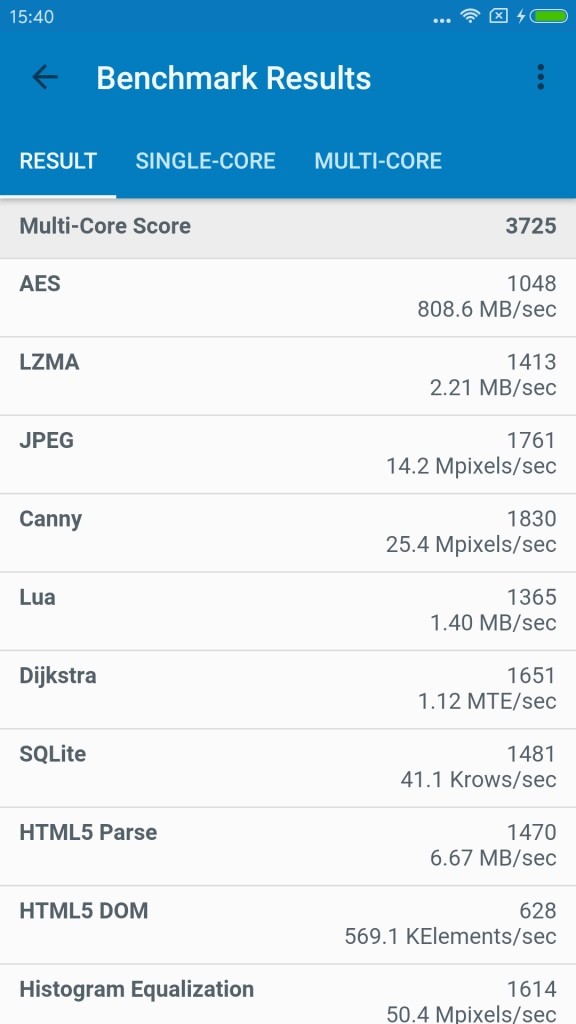

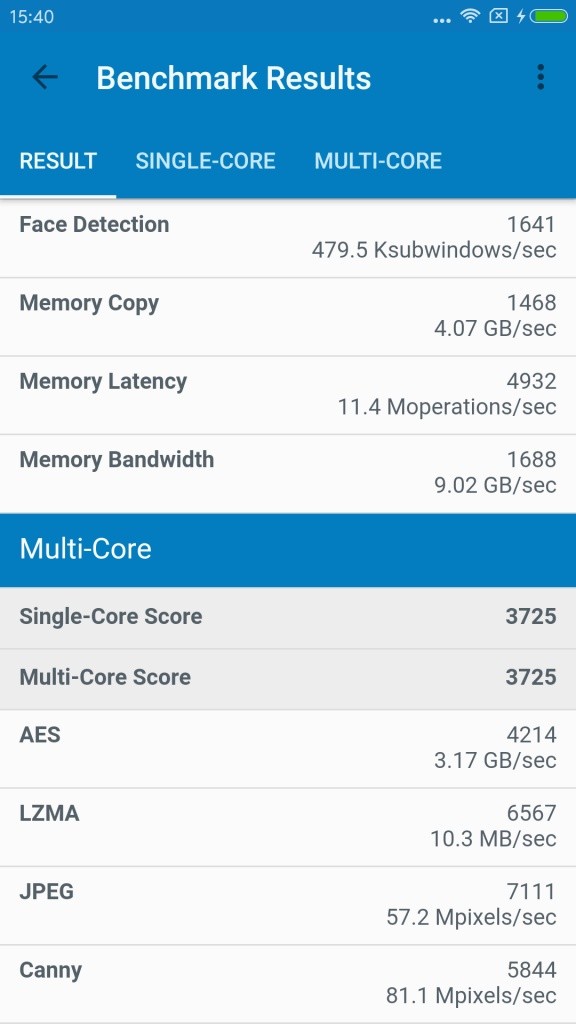

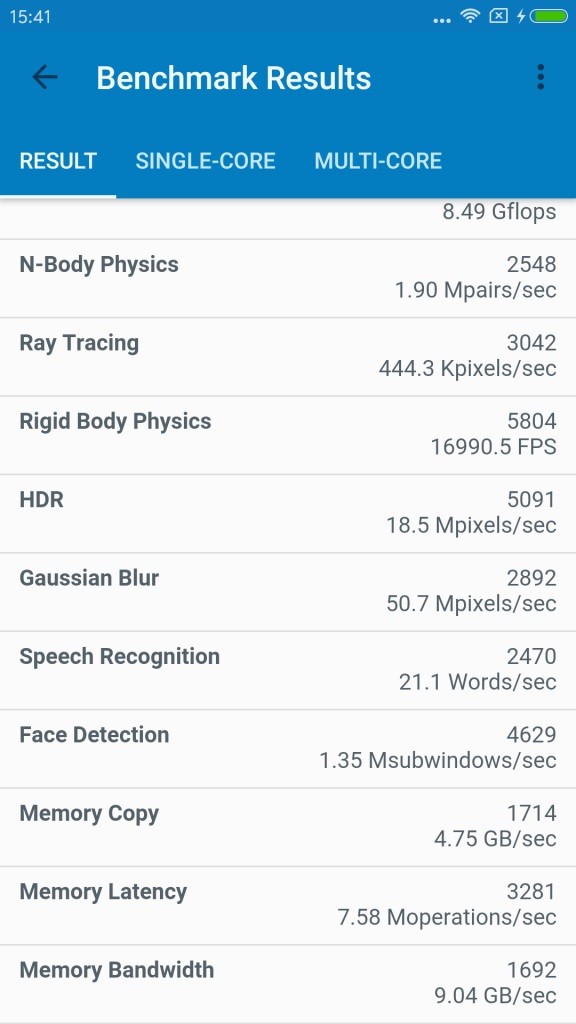
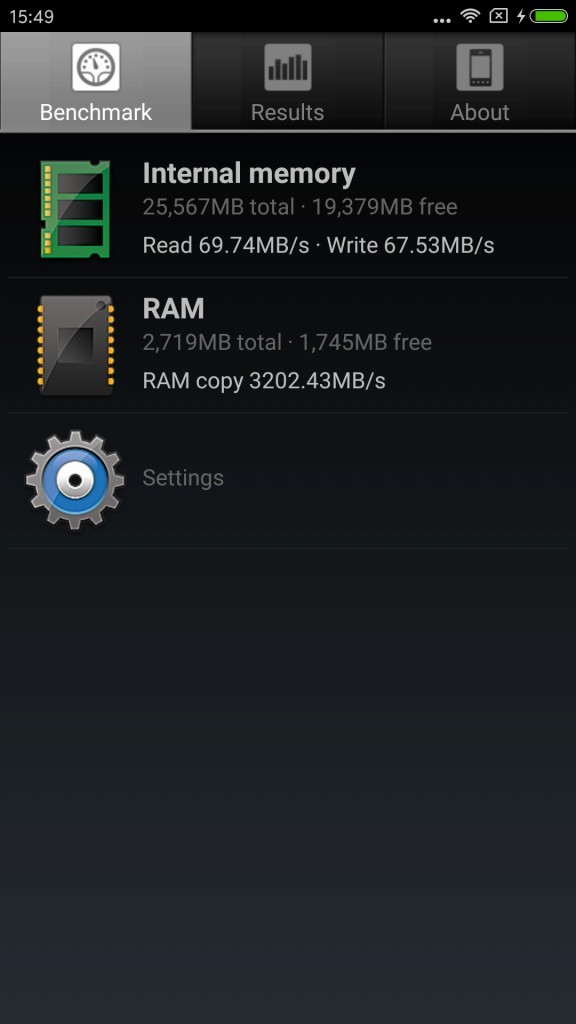

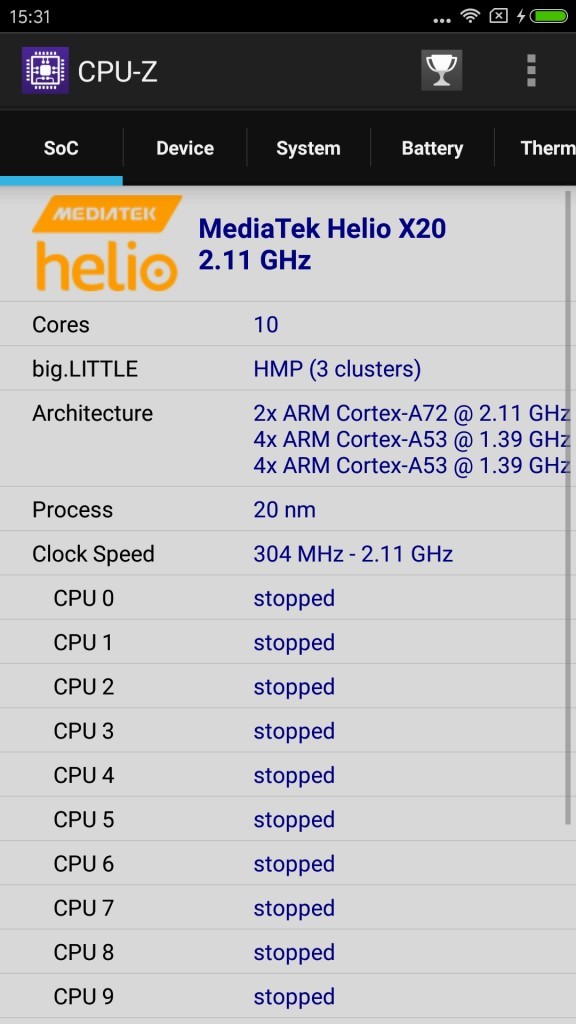




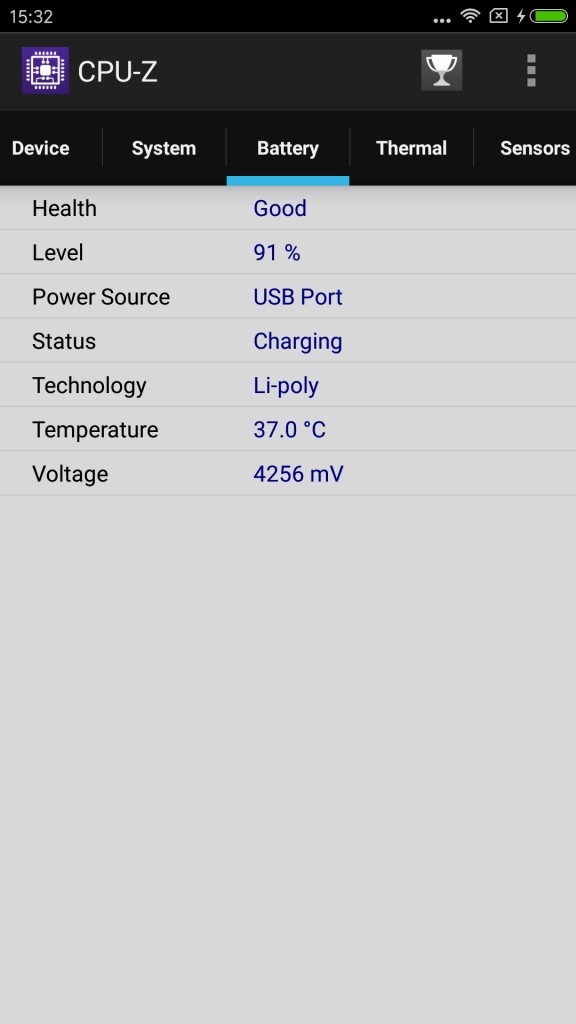
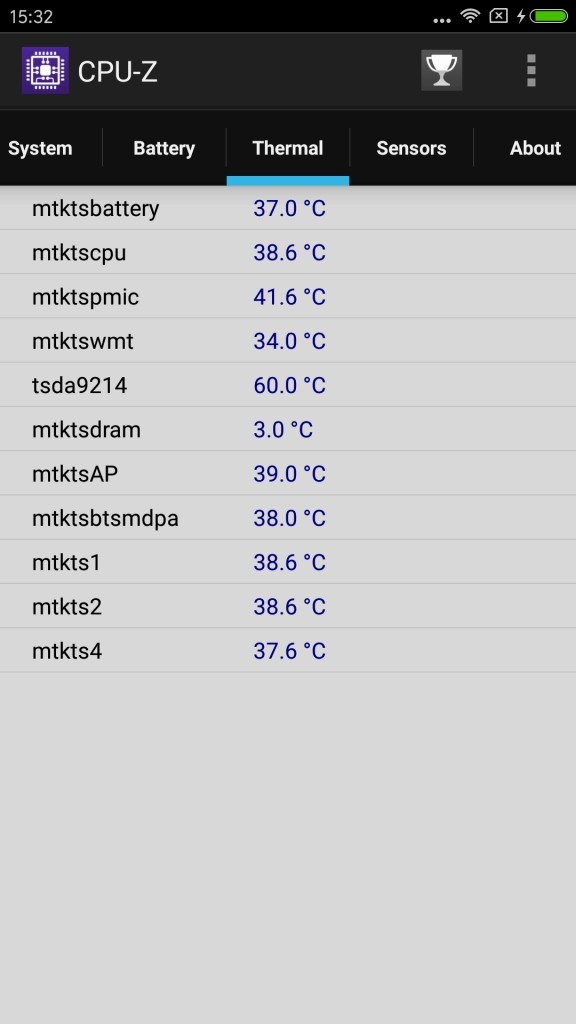


コメント
いつも最新の情報をありがとうございます。
早速なのですが、現在こちらの機種を購入しようかと検討しています。
スペックが最強なのは十二分に伝わってきましたが、その上でGPSの精度が気になっています。
現状として、simフリー機は【ascend mate7】と【samurai 極】を所持していますが、どちらもGPS の精度が悪く、googleマップなどで現在地の測位が出来ない事もあります。
最近ですと、子供にポケモンgoをさせた時にGPSが機能しなかったり、自分の位置がかなりずれる事が多々あります。
one plus 3はマップやポケモンgoで正常にGPSの測位はできますでしょうか。
また、simフリー機は緊急地震速報の受信できないものが多くありますが、one plus 3 はどうでしょうか。
沢山質問をしてしまい申し訳ありません。
また時間がありましたら、ご回答を宜しくお願い致します。
むん様
コメントありがとうございます。
GPSはGoogleMapを使う限り精度は良い気がします。
ただ、GPSは幾つかの衛星を補足して初めて現在位置が分かるので衛星の補足数によって精度がかなり違ってきます。最低でも5個は補足しないと現在位置が表示されないと思います。
昔スマホが無い時はGPSレシーバーをパソコンなどに取り付けてカーナビや登山の現在位置を補足してましたが、たしか衛星を12個以上補足しないと正確な現在位置が表示されずにずれていたと思います。
なので、建物の中や森や林のなか、ビルの影などだと衛星を補足できずに正確な現在位置が表示されずらいです。
スマホだとWifiアクセスポイントの位置情報などでさらに補正できると思うのでGPSだけよりも正確に現在位置がわかると思います。
スマホの機種によるGPSチップの違いは少し調べないと分からないですが、現在位置の精度はGPSチップによるものではなく衛星の補足数によるものが大きいようです。
それと、位置情報を知りたい時だけGPSをオンにするとコールドブートになるので衛星をつかむまでしばらく3分ほどは精度が悪いか位置情報を掴めないでいる場合があると思います。いつもGPSで補足している自宅などはウォームブートするので衛星を補足してなくてもすぐに現在位置を表示する場合があります。
緊急警報は、
https://bey.jp/?p=31507
こちらのページをご覧くださいませ。
GO様
迅速なご回答ありがとうございました。
マップは仕事でも利用する重要なアプリだった為、検証していただけて大変ありがたく思います。
GPSの精度も悪くないようなので購入しようと思います。
スペックが最強の上にこの価格なので魅力的です。
届くのを楽しみにして日々を乗りきろうと思います。
GO様の記事は詳しい内容が記載されていますので、いつも楽しく拝見しています。
これからも色々な記事を楽しみにしています。
ありがとうございました。
USBの電流測定の装置はUSBのチャージング仕様に準拠していますか?
でなければ、仕様に沿って動作するので電流が流れません。
Google社員のUSB-TypeCケーブル調査でも有名な話ですが粗悪なケーブルで大電流を流すと火事やスマホの故障につながるので安全策です。
USBの充電は、これ単体で規格化がされているのでそりらをご確認することをお勧めします。
通りすがりのUSBエンジニア様
コメントありがとうございます。
チャージング仕様、そういうことなんですね。
一応、OnePlus3は付属のUSBケーブルとUSBアダプタで測りましたけど普通の急速充電とあまり変わりないようでした。
ちょっとしか測ってないので充電が速い時間帯もあるのかと思いますが、測った時はとくに驚くほどの出力はありませんでした。
https://www.amazon.co.jp/dp/B01DGZ1FXQ
QC3.0対応と書いてあるこちらのUSBテスターを買いました。
確かにこれを間に入れて充電すると普通の急速充電になっている気がしてQCでもあまり変わりないかなと思っていました。
こういうのかますとQCとかの威力が無くなるのかもしれないのですかね?
GO様
UQモバイルはSIMは読み込んでいるようですが、通信できませんといったような感じで電波掴みませんでした(泣)もちろんAPN設定しましたが…やはりau回線は厳しいのか…最寄りのYモバイルで試しにSIM差させてもらったのですが、LTE、通話共にできました!今DTIのSIMを使おうと申し込みましたが使えるかドキドキです(笑)
それと皆さんOTAきてますか?他の方のレビュー見てると立ち上げたらOSのアプデきてるとありますが、自分のはoxygen3.1.3のままで更新プログラムのチェックをかけてもお使いの端末は最新ですとなっています…公式から手動でアプデしようかと思ってますが知識が乏しいため文鎮化等恐れてます(泣笑)どなたか手順とか紹介してないですかね?
この端末のレイテンシーはいくらぐらいですか?
教えて頂けるとうれしいです。
adg様
コメントありがとうございます。
レイテンシーという言葉初めて聞きました。勉強させていただきました。ありがとうございます。
計測結果、1回目77ms、2回目76msでした・・・(汗)
ちなみに現在手元にあるiPhone6Sは11msでした。
コレ正常かどうか分かりませんが全く違います。
後ほどウチにあるスマホ全部使って実験して記事にて報告しますね。
有力情報ありがとうございました。
自分も買ったのですが、Docomoのsimを使おうと思いAPNをspmode
にしたのですがなぜか使えません;;
アンテナは立っているんですがLTEという表示が出ないんです…..
micky様
コメントありがとうございます。
自分はドコモSIMでSPmodeで使用できています。
確かにアンテナ表示はありますがLTEは表示されていません。
そもそも自分の住んでいるところはギリギリLTEが入るのでもしかしたら3Gになっているのかもしれません。
標準に近いAndonand6(Ulefone Future,UMI Super,NEXUS 6Pなど)はLTEなどの表示がされないように感じますが、定かではありません。
少し検証してみますね。
確認してみました。
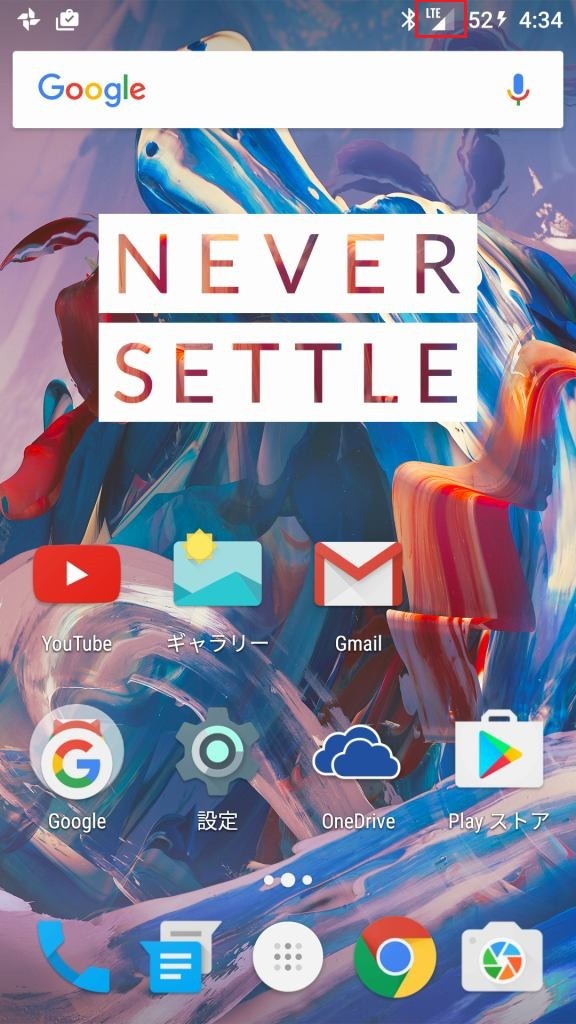
Wifiオフにしたら、
このようにLTEと表示されました。
Android6ではWifiオンになっているとLTEとか3Gが表示されない仕様?のようです。
勉強させていただいてます♪
私も先日この機種を購入(A3000)し、只今Wi-Fi環境で遊んでます(笑)
ためしに嫁のSIM(uqモバイル)を入れてみましたが動作しませんでした(汗
au系は駄目かなと思っていたのでいいのですが、APN設定が初めから入ってるとの
ことですが、一切ありませんでした(汗
「このユーザーはアクセスポイント名設定を利用できません」って画面に出てます(汗
何かおかしいのでしょうか?
昼からドコモ系のSIM試そうと思います!
悩める機械オンチ様
コメントありがとうございます。
最初からあったAPN設定の画像は
https://bey.jp/?p=27810#SIM
こちらの段落の下のほうのスクリーンショットで一覧表示しました。
今OnePlus3のモバイルネットワーク設定>アクセスポイント名を見たところUQモバイルの設定はないようでした。
なので、追加しましょう。
http://www.uqwimax.jp/support/mobile/guide/apn/
このページのように設定してやてみてくださいね。
ドコモはSPモードを選べばできると思います。
頑張ってみてください。
UQモバイルが使えたら連絡いただけると喜びます♪
いつも楽しみに読ませていただいています(^^♪
此の端末を購入しようかと検討しているのですがこれでラブライブ!スクールアイドルフェスティバルはプレイすることは可能でしょうか?お手数かとは思いますが検証していただければ幸いです。よろしくお願いします。m(_ _)m
yuu様
コメントありがとうございます。
https://bey.jp/?p=29422
こちらで検証してみました。
ご覧ください。
Dash Chargeですが、ACアダプター・ケーブル・端末それぞれにICチップと認証機構が備わってる的なことが書いてあります。なのでUSBテスターを噛まさなければ高速充電ができる可能性があります。
todoroki様
返信遅くなりましてすみません。
後ほど検証してみますね。
お世話になります。
チェジュ島、きよつけて行ってきて下さい。
お土産宜しくお願いたします。(嘘です。
yoshi様
ありがとうございます。チェジュ島行って来ました ♪ 楽しかったです。
でもヲタクなので家で仕事するほうがもっと楽しいかも。
お土産は(汗)物買ってきてないので情報しかないかな?
お世話になります。
此方を購入しようと思うのですが
北米モデル・ヨーロッパ/アジアモデル・中国モデルの3種類の見分け方はどちらを見れば判るのでしょうか?モデルの違いは対応周波数だけと思うのですが宜しくお願い致します。
daigo様
モデルの違いはちょっとわかりません。
そもそもそういうモデルが存在するのかもわかりません。
ROMの違いで判断する?しかなさそうです。